TruVision NVR 10:n käyttöohje
|
|
|
- Anne Anna Kahma
- 8 vuotta sitten
- Katselukertoja:
Transkriptio
1 TruVision NVR 10:n käyttöohje P/N FI REV D ISS 15SEP15
2 Copyright Tavaramerkit ja patentit Valmistaja FCC-hyväksyntä Kanada ACMA-hyväksyntä Sertifiointi EU-direktiivit Yhteystiedot 2015 United Technologies Corporation. Kaikki oikeudet pidätetään. Interlogix on osa UTC Building & Industrial Systems -yhtiötä, joka on United Technologies Corporationin tytäryhtiö. Kaikki oikeudet pidätetään. Tässä ohjeessa käytetyt tuotteiden nimet voivat olla valmistajiensa tai omistajiensa tavaramerkkejä tai rekisteröityjä tavaramerkkejä. Interlogix 2955 Red Hill Avenue, Costa Mesa, CA , USA Valtuutettu valmistajan edustaja EU:ssa: UTC Fire & Security B.V. Kelvinstraat 7, 6003 DH Weert, The Netherlands Luokka A: Tämä laite on testattu ja sen on todettu täyttävän FCC:n määräysten osan 15 mukaiset luokan A digitaalilaitteita koskevat vaatimukset. Vaatimusten tarkoituksena on suojata haitallisilta häiriöiltä, kun laitetta käytetään julkisissa tiloissa. Tämä laite tuottaa, käyttää ja voi säteillä radiotaajuusenergiaa, ja ellei sitä asenneta ja käytetä ohjeoppaan mukaisesti, se saattaa aiheuttaa haitallisia häiriöitä radioliikenteessä. Tämän laitteen käyttö asuinalueella aiheuttaa todennäköisesti haitallisia häiriöitä, missä tapauksessa käyttäjän on korjattava häiriöt omalla kustannuksellaan. This Class A digital apparatus complies with Canadian ICES-003. Cet appareil mumérique de la classe A est conforme à la norme NMB-003 du Canada. Huom! Tämä on A-luokan tuote. Tämä tuote saattaa aiheuttaa sisätiloissa radiohäiriöitä, jolloin voidaan tarvita korjaustoimenpiteitä. N /108/EC (EMC-direktiivi): Täten UTC Fire & Security ilmoittaa, että laite on yhteensopiva direktiivin 2004/108/EC olennaisten vaatimusten ja muiden soveltuvien ehtojen kanssa. 2012/19/EU (WEEE-direktiivi): Tällä symbolilla merkittyjä tuotteita ei saa Euroopan unionissa hävittää osana lajittelematonta talousjätettä. Kierrättämisen varmistamiseksi palauta tämä tuote paikalliselle toimittajalle vastaavan uuden laitteiston ostamisen yhteydessä tai toimita se määrättyyn keräyspisteeseen. Lisätietoja on verkkosivustossa /66/EC (Paristo- ja akkudirektiivi): Tämä tuote sisältää akun, jota ei voida Euroopan unionissa hävittää osana lajittelematonta talousjätettä. Katso akun tarkat tiedot tuotedokumentaatiosta. Akku on merkitty tällä symbolilla, joka saattaa sisältää kirjaimia, jotka kertovat kadmiumin (Cd), lyijyn (Pb) tai elohopean (Hg) läsnäolosta. Kierrättämisen varmistamiseksi palauta akku toimittajalle tai määrättyyn keräyspisteeseen. Lisätietoja on verkkosivustossa Yhteystiedot ovat verkkosivustossa tai
3 Sisältö Tärkeitä tietoja 7 Kappale 1 Tuotteen esittely 9 Tuotteen yleiskatsaus 9 Oletusasetukset laitteen käyttämiseen 9 Kappale 2 Fyysinen asennus 11 Asennusympäristö 11 Tallentimen ja sen lisävarusteiden poistaminen pakkauksesta 12 Takapaneeli 12 Monitoriliitännät 14 Kehikkoasennus 14 Kappale 3 Aloittaminen 15 Tallentimen käynnistäminen 15 Ohjattu käynnistäminen 16 Kappale 4 Käyttöohjeet 21 Tallentimen hallinta 21 Etupaneelin käyttö 21 Hiiren käyttö 24 IR-kaukosäätimen käyttö 25 Valikon yleiskatsaus 28 Kappale 5 Live-näkymä 31 Live-näkymän kuvaus 31 Videolähtö 32 Live-näkymän hiirivalikko 32 Yksi- ja monikuvanäkymätilat 33 Kamerakierrot 33 Live-näkymän työkalupalkki 34 Digitaalinen zoomaus 35 PTZ-esiasento ja sarjat 36 Kappale 6 Tiedostojen hakeminen 39 Laajennettu haku -valikko 39 Tallenteiden hakeminen ja toistaminen ajan ja videotyypin mukaan 40 Tallenteiden haku ja toisto tapahtuman mukaan 41 Kirjanmerkillä merkittyjen tallenteiden haku 42 Hae pikakuvia 42 Lokihaku 43 Kappale 7 Toistotoiminnot 44 Toiston hiirivalikko 47 TruVision NVR 10:n käyttöohje 3
4 Välitön toisto 48 Koko päivän toisto 48 Toistonopeus ja pikasiirto 49 Kuva kuvalta -toisto 50 Digitaalinen zoomaus toiston aikana 50 Kirjanmerkkien luominen 51 Kappale 8 Tiedostojen arkistoiminen 52 Tiedostojen arkistoiminen 52 Videoleikkeiden luominen ja arkistointi 54 Arkistoitujen tiedostojen toistaminen tietokoneella 55 Kappale 9 Näyttöasetukset 56 Näyttöasetukset 56 Asettelu 57 Kappale 10 Kameroiden ohjelmointi 59 IP-kameran tila 59 Kameran tallennusasetukset 61 PoE-asetukset 63 Pikakuvat 64 Kameran OSD 64 Kuva-asetukset 66 Liiketunnistus 66 Yksityisyyden suoja 68 Häirinnän valvonta 69 Rajoitetun pääsyn kamera 70 VCA-asetukset 70 PTZ-asetusten määrittäminen 71 PTZ-esiasennot ja sarjat 72 Kappale 11 Verkkoasetukset 76 Verkkoasetukset 76 PPPoE-asetukset 78 DDNS-asetukset 79 NTP-palvelimen asetukset 80 Sähköpostiasetukset 81 FTP-palvelimen määrittäminen pikakuvien tallentamiseen 82 SNMP-asetukset 82 UPnP-asetukset 83 Verkon tila 84 Verkon pakettitietojen vieminen 85 Verkkotilastot 85 Kappale 12 Tallennus 86 Tallennusaikataulu 86 Välittömän toiston keston muokkaaminen 89 Manuaalinen tallennus 89 4 TruVision NVR 10:n käyttöohje
5 Kappale 13 Hälytysten ja tapahtumien asetukset 91 Hälytystulojen määrittäminen 91 Hälytyslähtöjen määrittäminen 93 Manuaalinen aktivointi 93 Äänimerkin asetukset 94 Hälytysilmoitusten tyypit 94 Kuvan puuttumisen havaitseminen 95 Hälytysisännän asetukset 96 Kappale 14 Laitehallinta 98 Aika- ja päivämääräasetukset 98 Tallentimen yleiset asetukset 100 Kokoonpanotiedostot 101 Järjestelmän laiteohjelmiston päivittäminen 102 Poikkeuspäiväaikataulut 102 Kappale 15 Tallennusvälineiden hallinta 104 Kiintolevytiedot 104 Tallennustila 105 S.M.A.R.T.- asetukset 107 Virheellisen sektorin tunnistus 108 Kappale 16 Käyttäjähallinta 110 Uuden käyttäjän lisääminen 110 Käyttäjän käyttöoikeuksien muokkaaminen 111 Paikalliset asetukset 111 Etäasetukset 112 Kamera-asetukset 112 Käyttäjän poistaminen 113 Käyttäjätietojen muuttaminen 113 Järjestelmänvalvojan salasanan vaihtaminen 114 Kappale 17 Järjestelmätiedot 115 Järjestelmätietojen tarkasteleminen 115 Tietojen hakeminen järjestelmälokista 118 Kappale 18 Internetselaimen käyttäminen 121 Windows 7- ja Windows 8 -käyttäjät 121 Internetselaimen käyttäminen 122 Mac Safari -selaimen käyttäjät 122 Lisäosan asennus 123 Internetselaimen live-näkymä 124 PTZ-domekameran hallinnointi internetselaimella 126 Tallennettujen videoiden toistaminen 127 Tapahtumalokien hakeminen 128 Tallentimen määrittäminen selaimella 129 TruVision NVR 10:n käyttöohje 5
6 Liite A Tekniset tiedot 133 Liite B Tuotekoodit 136 Liite C Porttitoiston tiedot 137 Lisätiedon haku 137 Liite D Esitoiston enimmäisajat 139 Liite E Valikon oletusasetukset 141 Liite F TruVision-tallentimen arkistointiohjeet 152 Tallennettujen videoiden hakeminen ja toistaminen 152 Videotallenteiden vieminen 153 Videotallenteiden vieminen TruVision Navigatorin kautta 154 TruVision Playerin käyttö 155 Hakemisto TruVision NVR 10:n käyttöohje
7 Tärkeitä tietoja Opastusviestit Opastusviestit ilmoittavat olosuhteista tai käytännöistä, joilla voi olla ei-toivottuja tuloksia. Tässä dokumentissa käytetyt opastusviestit on esitetty ja kuvailtu alla. VAROITUS: Varoitusviestit varoittavat vaaroista, jotka voivat aiheuttaa henkilövahinkoja. Ne kertovat, mitä toimenpiteitä tulee suorittaa tai välttää henkilövahinkojen ehkäisemiseksi. Varoitus: Varoitusviestit varoittavat mahdollisista laitevaurioista. Ne kertovat, mitä toimenpiteitä tulee suorittaa tai välttää vahinkojen ehkäisemiseksi. Huomautus: Lisäksi huomioviesteissä on tärkeitä tietoja, jotka tulee lukea. TruVision NVR 10:n käyttöohje 7
8 8 TruVision NVR 10:n käyttöohje
9 Kappale 1 Tuotteen esittely Tuotteen yleiskatsaus TruVision NVR 10 on monipuolinen ja käyttäjäystävällinen sulautettu verkkotallennin (NVR), jonka avulla loppukäyttäjät voivat tallentaa kuvaa jopa 16 kamerasta. Enimmäistulokaistanleveys on 20/40/80 Mbps 4, 8 ja 16 kanavalla. Laite on integroitu UTC:n turvallisuusratkaisuihin ja tarjoaa saumattoman TruVision-tuotekokemuksen. Laitteen sisäiset PoE-portit mahdollistavat TruVision IP-kameroiden aidon Plug and Play -käyttöönoton, jossa tallennin automaattisesti antaa IP-kameralle IP-osoitteen ja oletusasetukset. Näin kameroiden lisääminen on erittäin vaivatonta. Huomautus: NVR-laitteen ei-poe-versio ei ole saatavilla Amerikassa. Dual Stream -toiminnallisuuden avulla käyttäjä voi määritellä eri asetukset tallennukselle ja live-näkymän videostreameille käyttäen main- ja substreameja. TruVision NVR 10 voidaan määrittää kuvaruutunäytön, selaimen ja TruVision Navigatorin (SDK:n kautta) avulla. Se voidaan integroida täysin lisenssivapaan TruVision Navigator -ohjelmiston kanssa, joka sopii hyvin useimmille kaupallisille sovelluksille. TVN 10:n helppo ja luonteva selainkäyttöliittymä mahdollistaa asetusten määrittämisen etänä ja videotallenteiden suojatun katselun, haun ja toistamisen internetin kautta yhdistetyiltä tietokoneilta. Huomautus: mallit toimitetaan alueensa virtajohdoilla. Oletusasetukset laitteen käyttämiseen Oletuskäyttäjänimet ja -salasanat Katso alla olevasta Taulukko 1:sta oletuskäyttäjänimet ja -salasanat. Lisätietoja on kohdassa Kappale 16 Käyttäjähallinta sivulla 110. TruVision NVR 10:n käyttöohje 9
10 Kappale 1: Tuotteen esittely Taulukko 1: Oletuskäyttäjänimet ja -salasanat Käyttäjä Järjestelmänvalvoja Käyttäjä Vieras Kuvaus Järjestelmänvalvojia voi olla vain yksi. Käyttäjänimi on admin. Nimeä ei voi muuttaa. Oletussalasana on Oletuskäyttäjänimi on operator. Oletussalasana on Oletuskäyttäjänimi guest. Oletussalasana on Huomautus: oletussalasanat tulee vaihtaa turvallisuussyistä. Oletusverkkoasetukset Verkkoasetukset ovat seuraavat: IP-osoite Aliverkon peite Oletusyhdyskäytävä Portit: Internetselainta käytettäessä: TruNavia käytettäessä: RTSP-portti: 554 RTSP-portti: 554 HTTP-portti: 80 Palvelin/työasemaohjelman portti: 8000 Lisätietoja on kohdassa Internetselaimen käyttäminen sivulla TruVision NVR 10:n käyttöohje
11 Kappale 2 Fyysinen asennus Tässä osassa kerrotaan, miten tallennin asennetaan. Asennusympäristö Tuotetta asentaessasi ota huomioon seuraavat seikat: Tuuletus Lämpötila Kosteus Mekaaninen rasitus Tuuletus: Älä tuki tuuletusaukkoja. Asenna laite valmistajan ohjeiden mukaan. Varmista, että asennuspaikassa on riittävä ilmanvaihto. Käyttölämpötila: Huomioi laitteen käyttölämpötila ( ºC tai F) ja eikondensoituvan suhteellisen kosteuden vaatimukset (10 90 %) ennen asennuspaikan valintaa. Tallentimen käyttöikä voi lyhentyä, jos sitä käytetään lämpötilarajojen ulkopuolella. Älä asenna laitetta toisen lämpimän laitteen päälle. Jätä 44 mm tilaa telineasennettujen laitteiden väliin. Kosteus: Älä käytä laitetta veden lähellä. Kosteus voi vahingoittaa laitteen sisäisiä komponentteja. Vältä tulipalon ja sähköiskujen vaara estämällä laitteen altistuminen sateelle ja kosteudelle. Mekaaninen rasitus: Korkeintaan 15,9 kg:n painoisia laitteita voidaan sijoittaa laitteen päälle. TruVision NVR 10:n käyttöohje 11
12 Kappale 2: Fyysinen asennus Tallentimen ja sen lisävarusteiden poistaminen pakkauksesta Kun saat tuotteen, tarkista, ettei pakkaus tai sen sisältö ole vahingoittunut ja että pakkaus sisältää kaikki tarvikkeet. Pakkaus sisältää tarvikeluettelon. Jos pakkauksessa on vahingoittuneita tarvikkeita tai tarvikkeita puuttuu, ota yhteys paikalliseen maahantuojaan. Tuotteen mukana toimitettaviin tarvikkeisiin lukeutuvat: IR (infrapuna) -kaukosäädin kaksi AAA-paristoa kaukosäädintä varten virtajohdot USB-hiiri kiinnikkeet tallennin CD, joka sisältää ohjelmiston ja käyttöohjeet TruVision NVR 10:n pikaopas TruVision NVR 10:n käyttöohje (CD:llä). TruVision-tallentimen käyttöopas (CD:llä). Takapaneeli Seuraavissa kuvissa esitetään takapaneelin liitännät ja kerrotaan tyypillisen digitaalisen NVR 10 -digitaalivideotallentimen eri liitännöistä. Yksityiskohdat voivat vaihdella eri mallien välillä. Ennen kuin käynnistät tallentimen, liitä kamerat ja päämonitori perustoimintoja varten. Kun kaikki tarvittavat liitännät on tehty, syötä asianmukaiset tiedot ohjattuun toimintoon (katso sivu 16). Huomautus: yhdistä kunkin johdotetun hälytystulon osalta yksi johto tuloliitäntään (merkitty hälytysnumerolla) ja yksi johto maadoitusliitäntään (merkitty G:llä). 12 TruVision NVR 10:n käyttöohje
13 Kappale 2: Fyysinen asennus Kuva 1: NVR 10 -takapaneelin liitännät Neljän kanavan malli: Kahdeksan kanavan PoE-malli: 1. Sisäisiin PoE-portteihin voi liittää enintään kahdeksan IP-kameraa (mallin mukaan). 2. Liitä jopa neljä hälytystuloa ja yksi hälytysrele. 3. Liitä verkkoon. 4. Liitä RCA-liitin audiotuloon. 5. Liitä kaiuttimet audiolähtöön. 6. Liitä VGA-monitori. 7. Liitä HD-televisio. HDMI-liitäntä tukee sekä digitaalista audiota että videota. 8. USB 3.0 -portti. Liitä lisälaite, kuten USB-hiiri, tallentava CD/DVD-asema tai USB-kiintolevy. 9. Liitä maadoitukseen. 10. Liitä virtajohto. 11. Liitä 12 voltin tasajännitteellä varustettu virtalähde. TruVision NVR 10:n käyttöohje 13
14 Kappale 2: Fyysinen asennus Monitoriliitännät Liitä laite monitoriin soveltuvan kaapelin avulla käyttäen VGA- tai HDMI-liitäntää. Laitteessa on yksi Vp-p CVBS -signaali. Katso kohdasta Kuva 1 sivulla 13, miten monitori liitetään tallentimeen. Tallennin tukee jopa / 60 Hz -resoluutiota VGA/HDMI-tilassa. Monitorin resoluution tulee olla ainakin Säädä monitoriasi tämän resoluution mukaan. Kehikkoasennus TVNc-malleissa on 1U-tyyppinen pöytärunko. Niitä ei voi asentaa telineeseen. TVN-malleissa on 1.5U-tyyppinen pöytärunko, mutta ne voi helposti asentaa telineeseen ostamalla TVR-RK-1-telinekiinnikesarjan. Tilaa sarja ottamalla yhteyttä paikalliseen toimittajaasi. Katso Kuva 2 alla. Kuva 2: TVN 10 -laitteen telineasennus Telineeseen asentaminen: 1. Kiinnitä kaksi pientä etukiinnikettä (A) NVR-laitteeseen. Tarvittavat ruuvit tulevat mukana. 2. Kiinnitä kaksi isompaa takakiinnikettä (eivät kuulu toimitukseen) takakiskoihin (B). 3. Kiinnitä NVR-laite etukiskoihin (C). Tarvittavat ruuvit eivät kuulu toimitukseen. 14 TruVision NVR 10:n käyttöohje
15 Kappale 3 Aloittaminen Tallentimen käynnistäminen Liitä vähintään yksi monitori ennen kuin käynnistät tallentimen. Muuten et voi nähdä käyttöliittymää tai käyttää laitetta. Tallennin tunnistaa automaattisesti videotilan (PAL tai NTSC) käynnistyksen yhteydessä. Laitteessa on universaali virtalähde, joka tunnistaa automaattisesti jännitteen 110/240 V, 60/50 Hz. Huomautus: laitteen kanssa suositellaan käytettävän keskeytymätöntä virransyöttöä (UPS). Tallentimen käynnistäminen: Käynnistä tallennin takapaneelin virtakytkimestä. Kun se on käynnistynyt, etupaneelin tilamerkkivalot syttyvät. Tallentimen sammuttaminen: 1. Klikkaa Live-näkymässä hiiren oikeaa painiketta ja valitse Valikko. Päävalikkoikkuna avautuu. 2. Klikkaa valikon työkalupalkissa Sammuta. 3. Valitse sammutusvalikosta Sammuta. Vahvista sammuttaminen klikkaamalla Kyllä. Tallennin pyytää antamaan järjestelmänvalvojan salasanan. Tallentimen käynnistäminen uudelleen: 1. Klikkaa Live-näkymässä hiiren oikeaa painiketta ja valitse Valikko. Päävalikkoikkuna avautuu. 2. Valitse Sammutuskuvake. 3. Valitse sammutusvalikosta Käynnistä uudelleen. Vahvista sammuttaminen klikkaamalla Kyllä. Tallennin pyytää antamaan järjestelmänvalvojan salasanan. TruVision NVR 10:n käyttöohje 15
16 Kappale 3: Aloittaminen Ohjattu käynnistäminen Tallentimessa on ohjattu pika-asennus, joka mahdollistaa tallentimen perusasetusten helpon määrittämisen, kun laitetta käytetään ensimmäisen kerran. Se määrittää jokaiseen kameraan oletusasetukset. Kameroiden ja tallentimen asetuksia voi muokata tarpeen mukaan. Ohjattu käynnistäminen alkaa oletusarvoisesti, kun tallennin on käynnistynyt. Asennus opastaa tallentimen tärkeimpien asetusten määrittämisessä. Kaikki muutokset, jotka teet asennuksen määrittelysivulla, tallennetaan poistuessasi sivulta ja palatessasi ohjatun asennuksen pääsivulle. Huomautus: jos haluat asentaa tallentimen pelkästään oletusasetuksin, klikkaa Seuraava jokaisella näytöllä, kunnes asennus päättyy. Ohjatun käynnistämisen käyttö: 1. Voit käynnistää ohjatun käynnistämisen käynnistämättä laitetta uudelleen siirtymällä kohtaan Valikko > Laitehallinta > Yleiset asetukset ja valitsemalla Aloita ohjattu toiminto. 2. Valitse järjestelmän kieli ja resoluutio avattavasta luettelosta ja klikkaa sitten Seuraava. 3. Ota käyttöön tai poista käytöstä ohjatun asennuksen automaattinen aloitus tallentimen käynnistyessä. Klikkaa Seuraava. 4. Käyttäjäasetukset: Voit vaihtaa järjestelmänvalvojan salasanan ja luoda uusia käyttäjiä. Hiiri: Vie osoitin Järjestelmänvalvojan salasana -muokkausruudun päälle. Avaa ruutunäppäimistö klikkaamalla ruutua ja anna järjestelmänvalvojan oletussalasana (1234). Etupaneeli tai kaukosäädin: Siirry Järjestelmänvalvojan salasana -muokkausruutuun käyttämällä suuntapainikkeita. Avaa ruutunäppäimistö painamalla Enter-painiketta etupaneelissa tai kaukosäätimessä. Syötä oletusarvoinen järjestelmänvalvojan salasana (1234). 16 TruVision NVR 10:n käyttöohje
17 Kappale 3: Aloittaminen Huomautus: Järjestelmänvalvojan salasana on pakko syöttää. Muuta järjestelmänvalvojan salasana valitsemalla Uusi järjestelmänvalvojan salasana. Syötä sitten uusi salasana ja vahvista se. Varoitus: Järjestelmänvalvojan salasanan vaihtamista suositellaan. Älä jätä salasanaa 1234 oletussalasanaksi. Kirjoita salasana muistiin turvalliseen paikkaan, jotta et unohda sitä. Jos unohdat tallentimesi salasanan, ota yhteyttä laitetoimittajaasi ja anna tallentimen sarjanumero, jotta saat turvakoodin sen asetusten palauttamista varten. Klikkaa Seuraava. 5. Ajan ja päiväyksen asettaminen: Valitse haluttu aikavyöhyke, päivämäärän muoto, järjestelmän aika ja päivämäärä. Jos kesäaikaa (DST) tarvitaan, valitse Ota DST käyttöön ja anna halutut kesäja talviajat. Huomautus: Järjestelmän aika ja päivämäärä näkyvät näytössä. Ne eivät kuitenkaan näy tallenteissa. Siirry seuraavalle sivulle klikkaamalla Käytä ja sitten Seuraava tai palaa edelliselle sivulle klikkaamalla Edellinen. 6. Verkkoasetukset: Määritä verkkoasetukset, kuten verkkosovittimen tyyppi, IP-osoite, aliverkon peite ja oletusyhdyskäytävä. Syötä ensisijainen ja vaihtoehtoinen DNS-palvelinosoite. TruVision NVR 10:n käyttöohje 17
18 Kappale 3: Aloittaminen Siirry seuraavalle sivulle klikkaamalla Seuraava tai palaa edelliselle sivulle klikkaamalla Edellinen. 7. HDD-hallinta: Kiintolevyt on alustettu tehtaalla. Jos kuitenkin haluat poistaa kaikki tiedot, alusta kiintolevy klikkaamalla Alusta. Siirry seuraavalle sivulle klikkaamalla Seuraava tai edelliselle sivulle klikkaamalla Edellinen. 8. IP-kameroiden lisääminen: Huomautus: PoE-kameroita ei tarvitse hakea. Ne tunnistetaan liitettäessä automaattisesti. Etsi saatavilla olevat IP-kamerat klikkaamalla Haku. IP-kameran voi lisätä tallenninjärjestelmään kahdella tavalla: Manuaalisesti: Anna lisättävän IP-kameran IP-osoite. Valitse haluttu protokolla, streamin numero ja hallintaportti. Anna sitten käyttäjänimi ja järjestelmänvalvojan salasana. Klikkaa lopuksi Lisää-painiketta. Siirry seuraavalle sivulle klikkaamalla Seuraava. Automaattisesti: Valitse halutut IP-kamerat hakutulosluettelosta. Lisää valitut kamerat tallenninjärjestelmään muokkaamatta kamera-asetuksia klikkaamalla Pikalisäys. Hakuluettelossa näkyy kaikki lähiverkossa olevat tuetut IP-kamerat. 18 TruVision NVR 10:n käyttöohje
19 Kappale 3: Aloittaminen Siirry seuraavalle sivulle klikkaamalla Seuraava tai palaa edelliselle sivulle klikkaamalla Edellinen. 9. Tallennusmääritykset: Määritä tallennusasetukset tarpeen mukaan. Asetukset koskevat kaikkia tallentimeen liitettyjä kameroita. Valitse Jatkuva tallennus -valintaruutu, jos haluat, että tallennin tallentaa koko päivän ajan. Jos sitä ei valita, tallennin ei tallenna. Valitse haluttu aikaviiveen valintaruutu (TL-korkea tai TL-matala). Jos haluat tallentaa liiketunnistustapahtumia, valitse Tapahtuma (liike). Jos haluat tallentaa hälytystapahtumia, valitse Hälytys. Siirry seuraavalle sivulle klikkaamalla Seuraava tai palaa edelliselle sivulle klikkaamalla Edellinen. Huomautus: voit määrittää kunkin kameran tallennusparametrit tallennusvalikosta eri tallennusaikatauluja varten. 10. Kun kaikki tarvittavat muutokset on tehty, näkyviin tulee kaikki asetukset sisältävä yhteenvetosivu. TruVision NVR 10:n käyttöohje 19
20 Kappale 3: Aloittaminen Poistu ohjatusta asennuksesta klikkaamalla Valmis. Tallennin on nyt valmis käyttöä varten. Katso tallentimen päävalikon kuvaus kohdasta Valikon yleiskatsaus sivulta 28. Varoitus: Tärkeää! TruVision-laitteeseen on asetettu valmiiksi oletusarvoinen käyttäjänimi ja salasana käytön aloittamista, helppoa määrittämistä ja automaattista havaitsemista varten. Oletustunnistetiedot on erittäin suositeltavaa vaihtaa turvallisuuden vuoksi. 20 TruVision NVR 10:n käyttöohje
21 Kappale 4 Käyttöohjeet Tallentimen hallinta Tallenninta voi ohjata usealla tavalla: etupaneelin ohjaimilla. Katso Etupaneeli alla. hiiriohjauksella. Katso kohta Hiiren käyttö sivulla 24. IR-kaukosäätimellä. Katso kohta IR-kaukosäätimen käyttö sivulla 25. TVK-800-käyttölaitteella (alkaen TVK-800:n laiteohjelmistoversiosta 1.0i). Lisätietoja on käyttöohjeessa. selainohjauksella (TruVision Navigator ja TVRmobile). Lisätietoja internetselaimen käytöstä on kohdassa Kappale 18 Internetselaimen käyttäminen sivulla 121. Lisätietoja on TruVision Navigatorin ja TVRmobilen käyttöohjeissa. Voit käyttää valitsemaasi ohjaustapaa kaikissa toiminnoissa, mutta useimmiten toimintojen kuvauksissa on käytetty esimerkkinä hiiriohjausta. Vaihtoehtoisia ohjaustapoja kuvataan vain, jos ne eroavat merkittävästi hiiriohjauksesta. Etupaneelin käyttö Etupaneelin ohjainten toimintopainikkeita voi käyttää useimpien, mutta ei kaikkien tallentimen päätoimintojen ohjaamiseen. LED-merkkivalot ilmoittavat eri tiloista syttymällä. Käytettävissä olevia toimintoja voi rajoittaa asettamalla salasanoja. Lisätietoja on kohdassa Kuva 3 sivulla 22. TruVision NVR 10:n käyttöohje 21
22 Kappale 4: Käyttöohjeet Kuva 3: NVR 10:n etupaneeli 16 kanavan malli: Etupaneelin ohjaimet ovat: Taulukko 2: Etupaneelin painikkeiden kuvaus Nimi Kuvaus 1. Live-näkymän painike Vaihda live-näkymätilaan. 2. Toistopainikkeet Katso näiden painikkeiden tarkat kuvaukset eri tehtävien osalta kohdasta Taulukko 3 sivulla IR-kaukosäätimen vastaanotin IR-kaukosäätimen vastaanotin. Taaksepäin: Jos olet live-näkymätilassa, painikkeen käyttäminen toistaa varhaisimman videon. Jos olet toistotilassa, painikkeen käyttäminen toistaa kameraa käänteisessä suunnassa. Tauko: Jos olet live-näkymätilassa, painikkeen käyttäminen pysäyttää kaikkien käynnissä olevien katseltavien kameroiden viimeisen kuvan. Jos olet toistotilassa, painikkeen käyttäminen pysäyttää toiston. Toisto: Jos olet live-näkymätilassa, painikkeen käyttäminen käynnistää valitun kameran koko päivän toiston. Jos olet toistotilassa, painikkeen käyttäminen käynnistää kameran toiston eteenpäin. Jos olet hakutilassa, painikkeen käyttäminen käynnistää valitun videon toiston tai pikakuvan katselun. Yhdistä kaukosäädin NVR-laitteeseen painamalla Laite -painiketta, antamalla laitteen osoite ja painamalla Enter-näppäintä. 4. Suunta SUUNTA-painikkeiden avulla voi liikkua eri kenttien ja kohteiden välillä valikoissa. PTZ-tilassa sitä voi käyttää PTZ-kameran liikkeiden ohjaamiseen. Enter-painike ENTER-painikkeella voi vahvistaa valinnan valikkotiloissa. Katso näiden painikkeiden tarkat kuvaukset eri tehtävien osalta kohdasta Taulukko 3 sivulla Hälytys -painike Käytä painiketta hälytyksen manuaaliseen kuittaamiseen. Live-näkymätilassa yhteydenotto hälytyksen vastaanottajaan, kun hälytys/tapahtuma on aktivoitu. 6. USB-liitännät USB-portit lisälaitteiden kuten USB-hiiren, tallentavan CD/DVDaseman tai USB-kiintolevyn liittämistä varten. 22 TruVision NVR 10:n käyttöohje
23 Kappale 4: Käyttöohjeet Nimi Kuvaus 7. Arkistoi -painike Siirry pika-arkistointitilaan painamalla kerran. Aloita arkistointi painamalla kaksi kertaa. Jos muistitikussa on LED-merkkivalo, se vilkkuu arkistoinnin aikana. 8. Näyttöpainikkeet Katso näiden painikkeiden tarkat kuvaukset eri tehtävien osalta alta kohdasta Taulukko 3. Näkymä: Monikuvanäkymässä vaihto eri monikuvanäkymien välillä: täysi, neli, 1+5, 1+7, 9 ja 16. Kiintolevytietotilassa ja käyttäjähallintatilassa valitun kohteen poisto. PTZ-tilassa valitun avainkohdan poisto. Lokihakutilassa lokitiedoston tietojen näyttö lokihakutuloksissa. Ketjutus: Live-näkymätilassa kameroiden ketjutuksen käynnistäminen/pysäyttäminen valitussa monitorissa. 9. Valikko- ja Haku -painikkeet Valikko: siirry päävalikkoon tai poistu siitä. Haku: Live-näkymässä siirtyminen laajennetun haun valikkoon. 10. Numeropainikkeet Vaihto kameroiden välillä live-, PTZ-ohjaus- tai toistotilassa. Anna numero 0 9 virtuaalista näppäimistöä käyttäen. 11. Tilan merkkivalot Kiintolevy: Pysyvä VIHREÄ valo tarkoittaa, että NVR käyttää kiintolevyä luku- tai kirjoitustoiminnon suorittamiseen. Pysyvä PUNAINEN valo tarkoittaa, että kiintolevyssä on vika. Verkko: Pysyvä VIHREÄ valo tarkoittaa, että NVR on yhteydessä verkkoon. Ei valoa tarkoittaa, että NVR ei ole yhteydessä verkkoon. Sisäinen: Pysyvä VIHREÄ valo tarkoittaa, että NVR tallentaa kuvaa tai ääntä. Pysyvä PUNAINEN valo kertoo sisäisestä kuntoviasta. Hälytys: Pysyvä PUNAINEN valo tarkoittaa, että tunnistin on hälytystilassa. Pysyvä VIHREÄ valo tarkoittaa, että hälytystä ei ole. Taulukko 3: Etupaneelin painikkeiden toiminnot tehtävän mukaan Tehtävä Painike Painikkeen toiminto Live-näkymätila Suunta Vaihda kanavaa painamalla tätä. Enter Taaksepäin Keskeytys Toista Live Ketjutus Valikko Näytä PTZ-ohjaustyökalupalkki painamalla tätä. Senhetkisen kameran aikaisimman videotiedoston toisto (vasemmalla ylhäällä olevan videoruudun toisto, jos monikuvanäkymätila on käytössä) painamalla tätä. Live-näkymässä kaikkien käynnissä olevien kameroiden viimeisen kuvan pysäytys painamalla tätä. Senhetkisen kameran koko päivän toisto (vasemmalla ylhäällä olevan videoruudun toisto, jos monikuvanäkymätila on käytössä) painamalla tätä. Vaihda live-näkymätilaan painamalla tätä. Ketjutuskameroiden käynnistäminen/pysäyttäminen valitussa monitorissa painamalla tätä. Käynnistä tai lopeta kamerakierto pitämällä Kierto -painiketta painettuna kolmen sekunnin ajan. Siirry päävalikkoon painamalla tätä. TruVision NVR 10:n käyttöohje 23
24 Kappale 4: Käyttöohjeet Tehtävä Painike Painikkeen toiminto Toistotila Suunta Nopeuta ja hidasta tallennetta vasemman ja oikean painikkeen avulla. Siirry tallenteessa eteen- tai taaksepäin 30 sekuntia ylös- ja alaspainikkeiden avulla. Enter Taaksepäin Keskeytys Toista Keskeytä videon toisto painamalla tätä painiketta. Jatka toistoa painamalla sitä uudelleen. Siirry videossa eteenpäin yhden kuvan verran yhden kuvan toistotilassa painamalla tätä. Toista kameraa käänteisessä suunnassa painamalla tätä. Tarkastele kuvia käänteisessä suunnassa kuvatoistotilassa painamalla tätä. Jos olet toistotilassa, painikkeen käyttäminen pysäyttää toiston. Jos olet toistotilassa, painikkeen käyttäminen käynnistää kameran toiston eteenpäin. Taukotila Suunta Siirry tallenteessa eteen- tai taaksepäin yhden kuvan verran vasemman ja oikean painikkeen avulla. Siirry tallenteessa eteen- tai taaksepäin yksi sekunti ylös- ja alaspainikkeiden avulla. PTZ-ohjaustila Suunta Ohjaa PTZ-kameran liikettä painamalla tätä. Zoomaus +/- Esiasento Kierto Näyttö Toista Lähennä tai loitonna kuvaa painamalla tätä. Kutsu määritetty esiasetus painamalla Esiasento- ja jotakin numeropainiketta. Kutsu määritetty ohjelmoitu kierto painamalla Kierto- ja jotakin numeropainiketta. Tee automaattinen kierto painamalla tätä. Poista valittu avainkohta kohdasta PTZ-asetus > Lisää asetuksia > Kierto > Avainkohtaluettelo. Valikossa liikkuminen Suunta Liiku eri kenttien ja kohteiden välillä valikoissa painamalla tätä. Valikko Enter siirry päävalikkoon tai poistu siitä. Vahvista valinta valikkotiloissa painamalla tätä. Hiiren käyttö Tallentimen kanssa toimitettua USB-hiirtä voi käyttää kaikkien laitteen toimintojen ohjaamiseen, toisin kuin etupaneelia, jonka toiminnallisuus on rajoitettu. USB-hiirellä voit navigoida ja tehdä muutoksia käyttöliittymän asetuksiin. Liitä hiiri tallentimeen liittämällä sen USB-liitin taka- tai etupaneelin USB-porttiin. Hiiri on heti käyttövalmis ja osoittimen pitäisi ilmestyä näytölle. Huomautus: käytä USB 2.0 -hiirtä. 24 TruVision NVR 10:n käyttöohje
25 Kappale 4: Käyttöohjeet Siirrä osoitin ikkunassa olevan komennon, valinnan tai painikkeen päälle. Tee tai vahvista valinta klikkaamalla hiiren vasenta painiketta. Voit ostaa varahiiren tilaamalla osanumeron TVR-MOUSE-1. Katso hiiren painikkeiden kuvaukset Taulukko 4 sivulla 25. Taulukko 4: Hiiren painikkeet Kohde Kuvaus Vasen painike Yksi klikkaus Live-näkymä: valitse kamera, niin live-näkymän työkalupalkki avautuu. Kaksoisklikkaus Klikkaa ja vedä Valikko: Valitse valikon osa, kuten painike tai syöttökenttä. Tämä on samanlaista kuin Enter-painikkeen painaminen kaukosäätimessä tai etupaneelin ohjaimissa. Live-näkymä: Vaihda yhden näkymän ja moninäyttönäkymän välillä live-näkymässä/toistonäkymässä. Live-näkymä: Siirrä kanava/aikapalkkia. PTZ-ohjaus: Säädä kääntöpäätä ja zoomia. Häirinnän valvonta-, yksityisyyssuoja- ja liiketunnistustoiminnot: Valitse kohdealue. Digitaalinen zoomaus: Vedä ja valitse kohdealue. Oikea painike Yksi klikkaus Live-näkymä: Näytä valikko. Valikko: Poistu nykyisestä valikosta ja palaa ylemmälle tasolle. Vieritysrulla Vieritä ylöspäin Live-näkymä: Palaa edelliseen ikkunaan. Vieritä alaspäin Valikko: Siirrä valinta edelliseen kohtaan. Live-näkymä: Siirry seuraavaan ikkunaan. Valikko: Siirrä valinta seuraavaan kohtaan. IR-kaukosäätimen käyttö Tallentimen mukana toimitetaan infrapunakaukosäädin. Sitä voi hiiren tapaan käyttää laitteen kaikkien päätoimintojen käyttämiseen. IR-kaukosäätimen voi ohjelmoida yksilöivällä laitteen ID-osoitteella niin, että ohjaimella voi viestiä vain kyseisen osoitteen omaavien tallentimien kanssa. Käytettäessä yksittäistä tallenninta ohjelmoiminen ei ole tarpeen. Laitteen ID-osoite soveltuu vain kaukosäädintä käytettäessä, ei silloin, kun käytetään käyttölaitetta. Voit ostaa korvaavan kaukosäätimen tilaamalla osanumeron TVR-REMOTE-1. TruVision NVR 10:n käyttöohje 25
26 Kappale 4: Käyttöohjeet Kuva 4: IR-kaukosäädin Kohde Kuvaus 1. Hälytys Hälytyksen kuittaaminen. 2. Laite Ota IR-kaukosäädin käyttöön / pois käytöstä tallentimen ohjaamisessa. 3. Numeropainikkeet Valitse kamera ja syötä valikkovalinnan numero. 4. Näyttö Vaihda eri monikuvanäkymämuotojen välillä. 5. Monitori A ja Monitori B Monitorien A ja B välillä vaihtaminen. 6. Live Palaa live-näkymään. 7. Valikko Avaa päävalikko. 8. Ketjutus Aloita/lopeta kamerakierto. 9.,,, Valikkotilassa: Valitse kohta käyttämällä oikeaa tai vasenta nuolinäppäintä ja muokkaa kohtaa käyttämällä ylä- tai alanuolta. 10. OK Vahvista valinta. PTZ-tilassa: Käytä PTZ-kameran ohjaamiseen. Toistotilassa: käytä toiston nopeuden ohjaamiseen. 11. Zoom + ja - Käytä kameran linssin zoomauksen ohjaamiseen. 12. Esiasento Syötä esiohjelmoitu kolmenumeroinen numero esiasennon ottamiseksi käyttöön. 26 TruVision NVR 10:n käyttöohje
27 Kappale 4: Käyttöohjeet Kohde Kuvaus 13. Kierto Ota ohjelmoitu kierto käyttöön syöttämällä esiohjelmoitu kolminumeroinen koodi. 14. Focus + ja - Käytä kameran linssin tarkentamisen ohjaamiseen. 15. Toiston hallinta Käytä toiston hallinnassa (Takaisin, Pysäytä, Toista ja Eteen). 16. Haku Avaa Haku -valikko. 17. Toista uudelleen Toista valittu tiedosto alusta. 18. Poista Poista CD- tai DVD-levy. 19. Arkistoi Siirry pika-arkistointitilaan painamalla kerran. Aloita arkistointi painamalla kaksi kertaa. Testaa kaukosäätimen toimintaa osoittamalla sillä laitteen etuosassa sijaitsevaa IRvastaanotinta. Kaukosäätimen osoitteen vaihtaminen tallentimessa: 1. Paina painiketta Menu (Valikko) etupaneelissa tai klikkaa hiiren oikeanpuoleista painiketta ja valitse painike Menu (Valikko). Oletusnäkymän valikkoikkuna avautuu. 2. Valitse Laitehallinta > Yleiset asetukset. 3. Tarkista Etähallintatunnus-kohdan arvo. Oletusarvo on 255. Tämä laiteosoite toimii kaikkien IR-kaukosäätimien kanssa. Huomautus: tallennin reagoi kaukosäätimiin, joiden osoite on Paina kaukosäätimen Device (Laite) -painiketta. 5. Syötä laitteen osoitearvo. Sen tulee olla sama kuin tallentimen osoitearvo. 6. Paina kaukosäätimen OK-painiketta. Paristojen asettaminen IR-kaukosäätimeen: 1. Poista paristokotelon kansi. 2. Aseta paristot paikalleen. Varmista, että jokaisen pariston positiivinen (+) ja negatiivinen (-) pää on oikein. 3. Aseta paristokotelon kansi paikalleen. Kaukosäätimen vianmääritys Jos IR-kaukosäädin ei toimi oikein, suorita seuraavat testit: Tarkista, että paristot ovat oikeinpäin. Tarkista paristoissa olevan jännitteen määrä. Tarkista, ettei IR-kaukosäätimen lähetin ole peitettynä. Jos ongelma ei häviä, ota yhteys järjestelmänvalvojaan. TruVision NVR 10:n käyttöohje 27
28 Kappale 4: Käyttöohjeet Valikon yleiskatsaus Tallentimessa on intuitiivinen rakenne, jolla voit määrittää laitteen parametrien arvot nopeasti ja tehokkaasti. Jokainen komentokuvake avaa ikkunan, josta voi muokata tietynlaisia asetuksia. Useimmat valikot ovat vain järjestelmänvalvojan nähtävissä. Ikkuna on jaettu kolmeen osaan. Valittu komentokuvake ja alavalikon kohta on korostettu vihreällä. Katso Kuva 5 alla. Päävalikon voi avata vain live-näkymätilassa. Kuva 5: Valikkorakenne 1. Valikon työkalupalkki: Valitun valikkotoiminnon asetusvaihtoehdot. Siirrä hiiri komentoikonin päälle ja klikkaa valitaksesi sen. Katso ikoneiden kuvaukset Taulukko 5 alla. 2. Alavalikkopaneeli: Valitun valikkotoiminnon alavalikot tulevat näkyviin. Klikkaa kohtaa valitaksesi sen. 3. Asetusvalikko: Kaikki valitun alavalikon tiedot näkyvät. Klikkaa kenttää tehdäksesi muutoksia. Huomautus: lue kohdasta Taulukko 3 sivulta 22 kuvaus siitä, miten voit käyttää valikkovaihtoehtoja etupaneelista. Taulukko 5: Valikkotyökalupalkin ikonien kuvaus Kuvake Nimi Kuvaus Näyttöasetukset Määritä näyttöasetukset, kuten videomuoto, resoluutio, videolähdön liitäntä, vaihtoaika, monikuvanäkymän muoto ja kameroiden kierto. Katso kohta Kappale 9 Näyttöasetukset sivulla TruVision NVR 10:n käyttöohje
29 Kappale 4: Kuvake Nimi Kuvaus Kameroiden ohjelmointi Verkkoasetukset Tallennus Hälytysten ja tapahtumien asetukset Laitehallinta Tallennusvälineiden hallinta Käyttäjähallinta Järjestelmätiedot Ohje Sammuta Määritä kamera-asetukset, mukaan lukien pikakuvan resoluutio ja laatu ja kameran asetukset kuten OSD, yksityisyyden suoja, häirinnän valvonta, rajoitettu pääsy, liiketunnistuksen asetukset, PTZ-asetukset, esiasentosarjat ja ohjelmoidut kierrot sekä V-stream-koodaus. Katso kohta Kappale 10 Kameroiden ohjelmointi sivulla 59. Määritä tavalliset verkkoasetukset, kuten IP-osoite, sähköposti-ilmoitukset, DDNS-asetukset ja laajennetut verkkoasetukset. Katso Kappale 11 Verkkoasetukset sivulla 76. Määritä tallennusasetukset, kuten pikauusinnan kesto, tallennusaikataulu ja manuaalinen tallennus. Katso kohta Kappale 12 Tallennus sivulla 86. Määritä hälytysasetukset, kuten hälytystulo, hälytyslähtö, manuaalinen aktivointi, äänimerkin asetukset, hälytysilmoitukset, kuva puuttuu ja hälytysisännän asetukset. Katso kohta Kappale 13 Hälytysten ja tapahtumien asetukset sivulla 91. Määritä järjestelmäasetukset, kuten järjestelmän päivämäärä ja aika, kesäaika, kieli, valikon aikakatkaisu, määritystiedostojen tuonti/vienti, laiteohjelmiston päivitys, poikkeuspäiväaikataulut, tekstin lisäys ja RS-232-asetukset. Katso kohta Kappale 14 Laitehallinta sivulla 98. Määritä kiintolevytiedot, tallennustila, S.M.A.R.T.-asetukset ja virheellisen sektorin tunnistus. Katso kohta Kappale 15 Tallennusvälineiden hallinta sivulla 104. Määritä käyttäjät, salasanat ja käyttöoikeudet. Katso kohta Kappale 16 Käyttäjähallinta sivulla 110. Näytä laitetiedot, kameran asetustiedot, tallennusasetusten tiedot, hälytystulojen tiedot, hälytyslähtöjen tiedot, verkkotiedot, kiintolevytiedot ja lokihaku. Katso kohta Kappale 17 Järjestelmätiedot sivulla 115. Lisätietoja käyttöliittymän eri työkalupalkeista, valikoista ja painikkeista. Uloskirjautuminen, uudelleenkäynnistys ja sulkeminen. Katso kohta Tallentimen käynnistäminen sivulla 15. Päävalikon käyttäminen: 1. Paina live-näkymässä kaukosäätimen tai etupaneelin Menu (Valikko) -painiketta. - Tai - Klikkaa hiiren oikeanpuoleista painiketta ja valitse ponnahdusvalikosta Valikko. Päävalikkoikkuna avautuu. Näyttöasetukset-ikkuna tulee oletusarvoisesti näkyviin. 2. Klikkaa haluttua valikkoikonia nähdäksesi sen alavalikon valinnat. Muuta asetusparametreja tarpeen mukaan. 3. Tallenna asetukset klikkaamalla Käytä. 4. Poistu valikkoasetuksista ja palaa live-näkymään klikkaamalla Poistu. TruVision NVR 10:n käyttöohje 29
30 Kappale 4: Ruutunäppäimistö Ruutunäppäimistö avautuu, kun valittuun kohtaan täytyy syöttää merkkejä. Voit syöttää merkin klikkaamalla asianmukaista painiketta. Kuva 6: Ruutunäppäimistö Ruutunäppäimistön painikkeiden kuvaus: Isojen/pienten kirjainten välillä vaihtaminen Välilyönti Ruutunäppäimistöstä poistuminen Alfanumeeriset merkit Askelpalautin Välimerkit Vahvista valinta Päävalikosta poistuminen Poistu nykyisestä valikkoikkunasta ja palaa live-näkymään painamalla etupaneelin Menu (Valikko) -painiketta tai klikkaamalla Exit (Poistu) päävalikossa tai napsauta hiiren oikeaa painiketta. 30 TruVision NVR 10:n käyttöohje
31 Kappale 5 Live-näkymä Live-näkymän kuvaus Live-näkymä on laitteen normaali toimintatila, jonka avulla käyttäjä voi tarkastella reaaliaikaista kuvaa kameroista. Tallennin siirtyy automaattisesti live-näkymätilaan käynnistettäessä. Monitorissa näkyy, onko tallennus käynnissä (jos määritetty), sekä nykyinen päivämäärä ja aika ja kameran nimi. Tilatiedot Tietoja järjestelmän ja kameran tilasta näytetään kuvakkeina pää- ja apumonitoreilla. Kameran tilakuvakkeet näkyvät erikseen jokaiselle kameralle. Jokainen kuvake tarkoittaa tiettyä tietoa. Näitä kuvakkeita ovat: Taulukko 6: Näytön tilaikonien kuvaus Kuvake Kuvaus Tarkoittaa hälytystä. Tarkoittaa kameran kanavan tallentamista. Tarkoittaa liiketunnistustapahtumaa. Tarkoittaa video puuttuu -tapahtumaa. Tarkoittaa hälytys- ja järjestelmäilmoituksia. Kuvakkeen klikkaaminen avaa ikkunan, jossa näkyy hälytykset ja ilmoitukset. Tarkoittaa manuaalista tallennusta. Tarkoittaa, että live-näkymä on lukittu etupaneelista. Hiiritoimintoja voi edelleen käyttää. TruVision NVR 10:n käyttöohje 31
32 Kappale 5: Live-näkymä Tallennin voi näyttää useamman kuin yhden kuvakkeen samanaikaisesti. Lisätietoja näiden kuvakkeiden näyttämisestä tai piilottamisesta on kohdassa Tallentimen yleiset asetukset sivulla 100. Järjestelmän tilan näkee etupaneelin LED-merkkivaloista. Videolähtö Tallennin tarkistaa käytetyt monitorilähdöt automaattisesti käynnistyksen yhteydessä. Jos HDMI-monitori on käytössä, siitä tulee päälähtö. Jos samaan tallentimeen on liitetty sekä HDMI- että VGA-monitoreja, molemmat ovat päämonitoreja, ja niillä näkyy sama näkymä. Live-näkymän hiirivalikko Useisiin live-näkymän ominaisuuksista pääsee nopeasti viemällä osoittimen live-kuvan päälle ja klikkaamalla hiiren oikeanpuoleista painiketta. Hiirivalikko tulee näkyviin (katso Kuva 7 alla). Kuva 7: Päämonitorin hiirivalikko Saatavilla olevien komentojen luettelo riippuu siitä, mikä monitori on käytössä: pää- vai apumonitori (B-monitori). Katso Taulukko 7 alla. Näiden komentojen oletusasetukset ovat liitteessä kohdassa Valikon oletusasetukset sivulla 141. Taulukko 7: A-monitorin (päämonitori) hiirivalikko Nimi Kuvaus 1. Valikko Siirry päävalikkoon. 2. Yksi kamera Vaihda avattavasta luettelosta valitun kameran kokonäyttönäkymään. Lisätietoja on kohdassa Yksi- ja monikuvanäkymätilat sivulla Monta kameraa Vaihda eri monikuvanäkymien välillä avattavasta luettelosta. Lisätietoja on kohdassa Yksi- ja monikuvanäkymätilat sivulla TruVision NVR 10:n käyttöohje
33 Kappale 5: Live-näkymä Nimi Kuvaus 4. Edellinen näyttö Näytä edellinen kamera. 5. Seuraava näyttö Näytä seuraava kamera. 6. Käynnistä kamerakierto Käynnistä kamerakiertotila. Ikkuna kiertää automaattisesti eri kameroiden välillä. Voit asettaa vaihtoajan siirtymällä kohtaan Valikko > Näyttöasetukset > Monitori > Vaihtoaika ja valitsemalla arvon. 7. Koko päivän toisto Toista valitun päivän tallennettu videokuva valitulta kameralta. Nykyinen päivä on oletusarvoisesti valittuna. Lisätietoja on kohdassa Koko päivän toisto sivulla Laajennettu haku Siirry laajennettuun videohaun valikkoon. Lisätietoja on kohdassa Laajennettu haku -valikko sivulla Kuvatila Valitse näyttötilaksi Vakio, Kirkas, Pehmeä tai Värikäs. Yksi- ja monikuvanäkymätilat Tallentimessa on yksi- ja monikuvanäkymämuodot. Käytettävissä olevien monikuvanäkymätilojen määrä riippuu tallentimen mallista. Yksikuvanäkymämuoto Monikuvanäkymämuoto Vaihda halutun kameran näkymään painamalla sitä koskevaa numeronäppäintä etupaneelissa. Jos esimerkiksi haluat katsella kameran 10 kuvaa, paina painiketta 10. tai Klikkaa hiiren oikeanpuoleista painiketta ja valitse valikosta Yksi kamera. Valitse haluttu kamera luettelosta. Selaa eri näkymien välillä painamalla etupaneelin Näkymä -painiketta. tai Klikkaa hiiren oikeanpuoleista painiketta ja valitse valikosta Monta kameraa. Valitse haluttu monikuvanäkymän asettelu. Kamerakierrot Kamerakierron avulla eri kameroiden kuvat näkyvät näytössä vuorotellen kiertoluettelon mukaisessa järjestyksessä. Kierto on mahdollista vain yhden kuvan näkymätilassa. Oletuskamerakierrossa jokainen kamera näkyy numerojärjestyksessä. Jokaisella pääja tapahtumamonitorin kameralla voi kuitenkin olla esiohjelmoitu vaihtoaika ja kiertojärjestys. Lisätietoja on kohdassa Asettelu sivulla 57. Huomautus: jotta kierto toimii, vaihtoaika ei saa olla nolla. TruVision NVR 10:n käyttöohje 33
34 Kappale 5: Live-näkymä Kameroiden kierto etupaneelin avulla: Valitse kamera, josta haluat aloittaa kierron. Aloita kamerakierto painamalla etupaneelin Seq (Kierto) -painiketta. Voit lopettaa kamerakierron painamalla sitä uudelleen. Kameroiden kierto hiiren avulla: Valitse kamera, josta haluat aloittaa kierron. Klikkaa hiiren oikeanpuoleista painiketta ja aloita kamerakierto valitsemalla Käynnistä kierto. Klikkaa hiiren oikeanpuoleista painiketta uudelleen ja lopeta kamerakierto valitsemalla Lopeta kierto. Live-näkymän työkalupalkki Live-näkymän työkalupalkin avulla voit käyttää usein käytettyjä komentoja nopeasti. Vie osoitin videokuvan päälle ja klikkaa hiiren vasemmanpuoleista painiketta. Työkalupalkki ilmestyy (katso Kuva 8 alla). Kuva 8: Live-näkymän työkalupalkki Taulukko 8: Live-näkymän työkalupalkin kuvakkeiden kuvaus Kuvake Kuvaus Tauko: Pysäytä valitun kameran live-kuva. Vaikka kuva pysähtyy, aika- ja päivämäärätiedot eivät. Järjestelmän kello jatkaa käymistään. Käynnistä manuaalinen tallennus: Käynnistä/lopeta manuaalinen tallennus. Kuvake on punainen manuaalisen tallennuksen ollessa käynnissä. Katso tietoja tämän toiminnon asetuksista kohdasta Tallennusaikataulu sivulta 86. Välitön toisto: Toista tallennettu video viimeisten viiden minuutin ajalta. Jos tallennusta ei löydy, sellaista ei ole tehty viimeisten viiden minuutin aikana. Klikkaa kuvaketta ja valitse haluttu kamera. Valitse OK. Lisätietoja on kohdassa Välittömän toiston keston muokkaaminen sivulla 89. Audio päällä: Ota audiolähtö käyttöön tai pois käytöstä. Audiomahdollisuus on täytynyt määrittää etukäteen Display (Näyttö) -valikossa. Pikakuva: Ota pikakuva videokuvasta. Kuva tallennetaan laitteeseen. Lisätietoja on kohdassa Hae pikakuvia sivulla 42. PTZ-ohjaus: Siirry PTZ-ohjaustilaan. Lisätietoja on kohdassa PTZ-asetusten määrittäminen sivulla 70. Digitaalinen zoomaus: Siirry digitaaliseen zoomaustilaan. Lisätietoja on kohdassa Digitaalinen zoomaus sivulla TruVision NVR 10:n käyttöohje
35 Kappale 5: Live-näkymä Kuvake Kuvaus Kuva-asetukset: Muuta kuvan valotasoja siirtymällä kuva-asetusvalikkoon. Vaihtoehtoja on kaksi: Esiasentotila: Nämä ovat etukäteen määritettyjä kuvan valotasoja. Valitse jokin neljästä vaihtoehdosta valaistusolosuhteiden mukaan: - Vakio: Käytä tavallisissa valaistusolosuhteissa. - Sisätila: Käytä sisätiloissa. - Hämärä: Käytä valotason ollessa matala. - Ulkotila: Käytä ulkotiloissa. Kontrasti ja värikylläisyys ovat korkeita. Mukautettu: Muuta kirkkaus-, kontrasti-, värikylläisyys- ja värisävyarvoja. Voit palauttaa kuva-asetukset aiempiin arvoihin klikkaamalla Palauta. Voit palauttaa kuva-asetukset aiempiin arvoihin klikkaamalla Palauta. Voit palata oletusarvoihin klikkaamalla Oletus. Näitä asetuksia voidaan muuttaa myös valikossa Camera Setup > Image (Kameran asetukset > Kuva) (katso kohta Kuva-asetukset sivulla 66. Aputarkennus: Tarkenna kameran objektiivi automaattisesti saadaksesi tarkkaa kuvaa. Objektiivin alustus: Alusta moottoroidulla objektiivilla varustetun kameran (kuten PTZtai IP-kameran) objektiivi. Tämän toiminnon avulla objektiivin tarkkuus voidaan säilyttää pitkään. Sulje työkalupalkki: Sulje työkalupalkki. Digitaalinen zoomaus Voit helposti lähentää tai loitontaa kameran kuvaa live-näkymätilassa ja toiston aikana käyttämällä digitaalisen zoomauksen komentoa. Zoomaus-komento suurentaa kameran kuvaa nelinkertaiseksi. Katso Kuva 9 alla. Kuva 9: Digitaalisen zoomauksen ikkuna TruVision NVR 10:n käyttöohje 35
36 Kappale 5: Live-näkymä Kameran kuvan nopea lähentäminen tai loitontaminen: 1. Klikkaa hiiren vasemmanpuoleista painiketta halutun kameran kohdalla. Livenäkymän työkalupalkki tulee näkyviin. 2. Klikkaa digitaalinen zoomauksen kuvaketta. Digitaalisen zoomauksen ikkuna avautuu. 3. Klikkaa hiiren vasemmanpuoleista painiketta ja vedä punainen ruutu alueelle, jota haluat zoomata, tai aseta punainen ruutu paikoilleen painamalla etupaneelin suuntapainikkeita. Valittu alue suurennetaan. 4. Poistu digitaalisesta zoomauksesta klikkaamalla hiiren oikeanpuoleista painiketta. PTZ-esiasento ja sarjat Live-näkymätilassa voit ottaa nopeasti käyttöön olemassa olevia esiasentoja, esiasentosarjoja ja ohjelmoituja kiertoja etupaneelia, kaukosäädintä, hiirtä tai käyttölaitetta käyttäen. Etupaneeli Hiiri Kaukosäädin Paina Enter. PTZ-ohjauspaneeli tulee näkyviin. Klikkaa hiiren vasemmanpuoleista painiketta halutun kameran kuvan kohdalla. Live-näkymän työkalupalkki tulee näkyviin. Siirry PTZ-tilaan klikkaamalla PTZohjauskuvaketta. PTZ-ohjauspaneeli tulee näkyviin. Paina OK-painiketta. PTZ-ohjauspaneeli tulee näkyviin. Käyttölaite Paina käyttölaitteen Enter-painiketta. Jos näytöllä on monikuvanäkymä, se vaihtuu valitun kameran kokokuvanäytöksi. Katso PTZ-ohjauspaneelin kuvaus kuvasta Kuva 10 alla. Kuva 10: PTZ-ohjauspaneeli 36 TruVision NVR 10:n käyttöohje
37 Kappale 5: Live-näkymä Taulukko 9: PTZ-ohjauspaneelin kuvaus Nimi 1. Suuntapainike/autoscan-painikkeet 2. Zoomaus, tarkentaminen ja iiris Kuvaus Ohjaa PTZ-kameran liikkeitä ja suuntaa. Keskipainiketta käytetään PTZ-domekameran auto pan -toiminnon aloittamiseen. Säädä zoomausta, tarkennusta ja iiristä. 3. PTZ-liike Säätää PTZ-liikkeen nopeuden. 4. Työkalupalkki Sytytä/sammuta kameravalo. Sytytä/sammuta kameran pyyhin. Zoomausalue. Keskittää PTZ-domekameran kuvan. Tätä komentoa ei tueta kaikissa PTZ-domekameroissa. Siirry kotiasentoon. 5. Valitse PTZ-komento Näytä haluttu toiminto vierityspalkista: kamera, esiasento, esiasentosarja tai ohjelmoitu kierto. 6. Poistu Sulkee PTZ-ohjauspaneelin. Esiasennon käyttäminen: 1. Klikkaa hiiren vasemmanpuoleista painiketta live-näkymässä ja valitse PTZohjauskuvake pikatyökalupalkista. PTZ-ohjauspaneeli tulee näkyviin. Valitse työkalupalkista haluttu kamera. tai Valitse haluttu kamera etupaneelista ja tuo pikatyökalupalkki esiin painamalla Enter. PTZ-ohjauspaneeli tulee näkyviin. 2. Vieritä työkalupalkki Esiasento-kohtaan ja kaksoisklikkaa haluttua esiasentoa luettelossa. Kamera siirtyy heti esiasentoon. Esiasentosarjan käyttäminen: 1. Klikkaa hiiren vasemmanpuoleista painiketta live-näkymässä ja valitse PTZohjauskuvake live-näkymän työkalupalkista. PTZ-ohjauspaneeli tulee näkyviin. Valitse työkalupalkista haluttu kamera. tai Valitse haluttu kamera etupaneelista ja tuo live-näkymän työkalupalkki esiin painamalla Enter. PTZ-ohjauspaneeli tulee näkyviin. 2. Vieritä työkalupalkki Sarja-kohtaan ja kaksoisklikkaa haluttua esiasentosarjaa luettelossa. Kamera liikkuu heti esiasentosarjan liikkeiden läpi. TruVision NVR 10:n käyttöohje 37
38 Kappale 5: Live-näkymä Ohjelmoidun kierron käyttäminen: 1. Klikkaa hiiren vasemmanpuoleista painiketta live-näkymässä ja valitse PTZohjauskuvake live-näkymän työkalupalkista. PTZ-ohjauspaneeli tulee näkyviin. Valitse työkalupalkista haluttu kamera. tai Valitse haluttu kamera etupaneelista ja tuo live-näkymän työkalupalkki esiin painamalla Enter. PTZ-ohjauspaneeli tulee näkyviin. 2. Vieritä työkalupalkki Ohjelmoitu kierto -kohtaan ja kaksoisklikkaa ohjelmoitua kiertoa luettelossa. Kamera liikkuu heti ohjelmoidun kierron liikkeiden läpi. 38 TruVision NVR 10:n käyttöohje
39 Kappale 6 Tiedostojen hakeminen Tässä kappaleessa kerrotaan, miten voit hakea ja toistaa tallennettuja videoita sekä hakea niitä ajan, tapahtumien, kirjanmerkkien ja pikakuvien perusteella. Laajennettu haku -valikko Voit helposti hakea ja toistaa tallennettuja videoita ajan ja päivämäärän, tapahtumien, kirjanmerkkien ja pikakuvien perusteella. Kuva 11: Hakuvalikko Hakuikkunassa on viisi alivalikkoa, jotka mahdollistavat erilaisten hakujen suorittamisen tyypeittäin: TruVision NVR 10:n käyttöohje 39
40 Kappale 6: Tiedostojen hakeminen Hakutyyppi Aika ja päivämäärä Tapahtuma Kirjanmerkki Pikakuva Kuvaus Tee haku kaikista videoista tallenteen ajan ja päivämäärän perusteella. Hae vain tapahtumatallennettuja tiedostoja. Tiedostoja voi hakea hälytystulojen, tekstin lisäyksen tai älykkäiden hälytysten perusteella. Tee haku kirjanmerkkejä sisältävistä tallenteista. Hae pikakuvia. Hakutulokset Haku tuottaa yleensä tallennetiedostojen luettelon, joka saattaa olla useita sivuja pitkä. Tiedostot näkyvät päivämäärän ja ajan mukaan. Uusin tiedosto on luettelossa ensimmäisenä. Voit sitten toistaa videon valitsemalla sen. Katso esimerkki hausta alta kohdasta Kuva 12. Tallennetiedoston koko voi olla enintään 1 Gt. Uusi tallennetiedosto aloitetaan joka päivä keskiyöllä, ja jokainen tapahtuma tallennetaan myös erillisenä tallennetiedostona. Jos haluat tarkempia tietoja useiden tallennetiedostojen tallentamisesta, tutustu käyttöoppaan liitteiden arkistointiohjeisiin. Voit toistaa vain yhden tiedoston kerrallaan. Kuva 12: Esimerkki hakutuloksesta 1. Toista valittu video klikkaamalla tätä. 2. Estä tallenteen ylikirjoittaminen lukitsemalla se klikkaamalla tätä. Tallenteiden hakeminen ja toistaminen ajan ja videotyypin mukaan Voit hakea tallennettuja videoita ajan ja videotyypin mukaan, kuten jatkuva tallennus, hälytykset ja kaikki tallenteet. Videota voidaan toistaa yhtä aikaa useasta kamerasta. 40 TruVision NVR 10:n käyttöohje
TruVision NVR 10. Pikaopas
 TruVision NVR 10 Pikaopas Pika-asennus 1 Liitä kaikki tarvittavat laitteet tallentimen takapaneeliin. Ensimmäinen käyttökerta Tallentimessa on ohjattu pika-asennus, joka mahdollistaa tallentimen perusasetusten
TruVision NVR 10 Pikaopas Pika-asennus 1 Liitä kaikki tarvittavat laitteet tallentimen takapaneeliin. Ensimmäinen käyttökerta Tallentimessa on ohjattu pika-asennus, joka mahdollistaa tallentimen perusasetusten
TruVision NVR 10:n pikaopas
 TruVision NVR 10:n pikaopas P/N 1072767B-FI REV 1.0 ISS 17FEB15 Copyright Tavaramerkit ja patentit Yhteystiedot 2015 United Technologies Corporation. Interlogix on osa UTC Building & Industrial Systems
TruVision NVR 10:n pikaopas P/N 1072767B-FI REV 1.0 ISS 17FEB15 Copyright Tavaramerkit ja patentit Yhteystiedot 2015 United Technologies Corporation. Interlogix on osa UTC Building & Industrial Systems
TruVision DVR 44HD:n pikaopas
 TruVision DVR 44HD:n pikaopas Kuva 1: Takapaneelin liitännät 1. Liitä neljä audiotuloa RCA-liittimiin. 2. Liitä kaiuttimet audiolähtöön. 3. Linjatulo. 4. Liitä yksi CCTV-monitori (BNC-tyyppinen liitin).
TruVision DVR 44HD:n pikaopas Kuva 1: Takapaneelin liitännät 1. Liitä neljä audiotuloa RCA-liittimiin. 2. Liitä kaiuttimet audiolähtöön. 3. Linjatulo. 4. Liitä yksi CCTV-monitori (BNC-tyyppinen liitin).
Saat tarkempia tietoja painikkeiden toiminnoista tutustumalla käyttöohjeeseen.
 TruVision NVR 22 (S/P) Pikaopas Kuva 1: Takapaneelin liitännät Esimerkiksi: TNV 22S 1. Liitä yksi audiotulo RCA-liittimiin. 2. Liitä HD-televisio. HDMI-liitäntä tukee sekä digitaalista audiota että videota.
TruVision NVR 22 (S/P) Pikaopas Kuva 1: Takapaneelin liitännät Esimerkiksi: TNV 22S 1. Liitä yksi audiotulo RCA-liittimiin. 2. Liitä HD-televisio. HDMI-liitäntä tukee sekä digitaalista audiota että videota.
Saat tarkempia tietoja painikkeiden toiminnoista tutustumalla käyttöohjeeseen.
 TruVision NVR 22 (S/P) Pikaopas Kuva 1: Takapaneelin liitännät Esimerkiksi: TNV 22S 1. Liitä yksi audiotulo RCA-liittimiin. 2. Liitä HD-televisio. HDMI-liitäntä tukee sekä digitaalista audiota että videota.
TruVision NVR 22 (S/P) Pikaopas Kuva 1: Takapaneelin liitännät Esimerkiksi: TNV 22S 1. Liitä yksi audiotulo RCA-liittimiin. 2. Liitä HD-televisio. HDMI-liitäntä tukee sekä digitaalista audiota että videota.
TruVision NVR 21(S/P) -pikaopas
 TruVision NVR 21(S/P) -pikaopas Kuva 1: Takapaneelin liitännät 1. Liitä yksi CCTV-monitori (BNC-tyyppiset liitännät). 2. Liitä yksi audiotulo RCA-liittimiin. 3. Liitä RS-232-laite. 4. Liitä verkkoon. 5.
TruVision NVR 21(S/P) -pikaopas Kuva 1: Takapaneelin liitännät 1. Liitä yksi CCTV-monitori (BNC-tyyppiset liitännät). 2. Liitä yksi audiotulo RCA-liittimiin. 3. Liitä RS-232-laite. 4. Liitä verkkoon. 5.
TVR 12HD:n pikaopas. Kuva 1: Takapaneelin liitännät
 TVR 12HD:n pikaopas Kuva 1: Takapaneelin liitännät 1. Liitä RS-232-laite. 2. Liitä jopa neljä hälytystuloa. 3. Liitä yksi hälytyslähtö. 4. Liitä neljä audiotuloa RCA-liittimiin. 5. Liitä jopa 16 analogista
TVR 12HD:n pikaopas Kuva 1: Takapaneelin liitännät 1. Liitä RS-232-laite. 2. Liitä jopa neljä hälytystuloa. 3. Liitä yksi hälytyslähtö. 4. Liitä neljä audiotuloa RCA-liittimiin. 5. Liitä jopa 16 analogista
Kuva 2: Etupaneelin ohjaimet (kuvassa 8-kanavainen malli) Tarkat tiedot painiketoiminnoista ovat käyttöohjeessa.
 TVR 45HD:n pikaopas Kuva 1: Takapaneelin liitännät 1. 2. 3. 4. 5. 6. Liitä neljä audiotuloa RCA-liittimiin. Liitä kaiuttimet audiolähtöön. Linjatulo. Liitä RS-232-laite. Liitä esata-laite. Liitä RS-485-laite,
TVR 45HD:n pikaopas Kuva 1: Takapaneelin liitännät 1. 2. 3. 4. 5. 6. Liitä neljä audiotuloa RCA-liittimiin. Liitä kaiuttimet audiolähtöön. Linjatulo. Liitä RS-232-laite. Liitä esata-laite. Liitä RS-485-laite,
TruVision DVR 12HD:n käyttöohje
 TruVision DVR 12HD:n käyttöohje P/N 1072873-FI REV C ISS 26JUN15 Copyright Tavaramerkit ja patentit Valmistaja FCC-hyväksyntä Kanada ACMA-hyväksyntä Sertifiointi EU-direktiivit Yhteystiedot 2015 United
TruVision DVR 12HD:n käyttöohje P/N 1072873-FI REV C ISS 26JUN15 Copyright Tavaramerkit ja patentit Valmistaja FCC-hyväksyntä Kanada ACMA-hyväksyntä Sertifiointi EU-direktiivit Yhteystiedot 2015 United
TruVision DVR 44HD:n käyttöohje
 TruVision DVR 44HD:n käyttöohje P/N 1072968-FI REV B ISS 04SEP15 Copyright Tavaramerkit ja patentit Valmistaja FCC-hyväksyntä Kanada ACMA-hyväksyntä Sertifiointi EU-direktiivit Yhteystiedot 2015 United
TruVision DVR 44HD:n käyttöohje P/N 1072968-FI REV B ISS 04SEP15 Copyright Tavaramerkit ja patentit Valmistaja FCC-hyväksyntä Kanada ACMA-hyväksyntä Sertifiointi EU-direktiivit Yhteystiedot 2015 United
TVR 15HD:n pikaopas. Kuva 1: Takapaneelin liitännät
 TVR 15HD:n pikaopas Kuva 1: Takapaneelin liitännät 1. Liitä jopa 16 analogista kameraa BNC-tyyppisiin liittimiin (riippuu tallentimen mallista). 2. Liitä yksi CCTV-monitori (BNC-tyyppinen liitäntä). 3.
TVR 15HD:n pikaopas Kuva 1: Takapaneelin liitännät 1. Liitä jopa 16 analogista kameraa BNC-tyyppisiin liittimiin (riippuu tallentimen mallista). 2. Liitä yksi CCTV-monitori (BNC-tyyppinen liitäntä). 3.
TruVision NVR 21:n (SP) käyttöohje
 TruVision NVR 21:n (SP) käyttöohje P/N 1072629-FI REV G ISS 08MAR17 Copyright Tavaramerkit ja patentit Valmistaja FCC-hyväksyntä FCC-ehdot Kanada ACMA-hyväksyntä Sertifiointi 2017 United Technologies Corporation.
TruVision NVR 21:n (SP) käyttöohje P/N 1072629-FI REV G ISS 08MAR17 Copyright Tavaramerkit ja patentit Valmistaja FCC-hyväksyntä FCC-ehdot Kanada ACMA-hyväksyntä Sertifiointi 2017 United Technologies Corporation.
TruVision NVR 21:n (SP) käyttöohje
 TruVision NVR 21:n (SP) käyttöohje P/N 1072629-FI REV F ISS 11DEC15 Copyright Tavaramerkit ja patentit Valmistaja FCC-hyväksyntä Kanada ACMA-hyväksyntä Sertifiointi EU-direktiivit Yhteystiedot 2015 United
TruVision NVR 21:n (SP) käyttöohje P/N 1072629-FI REV F ISS 11DEC15 Copyright Tavaramerkit ja patentit Valmistaja FCC-hyväksyntä Kanada ACMA-hyväksyntä Sertifiointi EU-direktiivit Yhteystiedot 2015 United
TruVision DVR 45HD:n käyttöohje
 TruVision DVR 45HD:n käyttöohje P/N 1073291-FI REV C ISS 26JUL17 Copyright Tavaramerkit ja patentit Valmistaja FCC-hyväksyntä FCC-ehdot Kanada ACMA-hyväksyntä Sertifiointi 2017 United Technologies Corporation.
TruVision DVR 45HD:n käyttöohje P/N 1073291-FI REV C ISS 26JUL17 Copyright Tavaramerkit ja patentit Valmistaja FCC-hyväksyntä FCC-ehdot Kanada ACMA-hyväksyntä Sertifiointi 2017 United Technologies Corporation.
TruVision DVR 15HD:n käyttöohje
 TruVision DVR 15HD:n käyttöohje P/N 1073201-FI REV B ISS 18APR17 Copyright Tavaramerkit ja patentit Valmistaja FCC-hyväksyntä FCC-hyväksyntä FCC-ehdot Kanada Kanada 2017 United Technologies Corporation.
TruVision DVR 15HD:n käyttöohje P/N 1073201-FI REV B ISS 18APR17 Copyright Tavaramerkit ja patentit Valmistaja FCC-hyväksyntä FCC-hyväksyntä FCC-ehdot Kanada Kanada 2017 United Technologies Corporation.
1080p:n TruVision HD- TVI-wedge-kameran Asennusohje
 1080p:n TruVision HD- TVI-wedge-kameran Asennusohje P/N 1073183-FI REV A ISS 20MAR17 Copyright Tavaramerkit ja patentit Valmistaja FCC-hyväksyntä FCC-ehdot Kanada ACMA-hyväksyntä Sertifiointi 2017 UTC
1080p:n TruVision HD- TVI-wedge-kameran Asennusohje P/N 1073183-FI REV A ISS 20MAR17 Copyright Tavaramerkit ja patentit Valmistaja FCC-hyväksyntä FCC-ehdot Kanada ACMA-hyväksyntä Sertifiointi 2017 UTC
TruVision NVR 22 (S/P) - käyttöohje
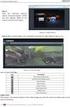 TruVision NVR 22 (S/P) - käyttöohje P/N 1073192-FI REV A ISS 06DEC16 Copyright Tavaramerkit ja patentit Valmistaja FCC-hyväksyntä FCC-ehdot Kanada ACMA-hyväksyntä Sertifiointi 2016 United Technologies
TruVision NVR 22 (S/P) - käyttöohje P/N 1073192-FI REV A ISS 06DEC16 Copyright Tavaramerkit ja patentit Valmistaja FCC-hyväksyntä FCC-ehdot Kanada ACMA-hyväksyntä Sertifiointi 2016 United Technologies
TruVision NVR 22 (S/P) - käyttöohje
 TruVision NVR 22 (S/P) - käyttöohje P/N 1073192-FI REV B ISS 29AUG17 Copyright Tavaramerkit ja patentit Valmistaja FCC-hyväksyntä FCC-ehdot Kanada ACMA-hyväksyntä Sertifiointi 2017 United Technologies
TruVision NVR 22 (S/P) - käyttöohje P/N 1073192-FI REV B ISS 29AUG17 Copyright Tavaramerkit ja patentit Valmistaja FCC-hyväksyntä FCC-ehdot Kanada ACMA-hyväksyntä Sertifiointi 2017 United Technologies
TruVision NVR 21(S/P) -käyttöohje
 TruVision NVR 21(S/P) -käyttöohje P/N 1072629E-FI REV 1.0 ISS 03FEB15 Copyright 2015 United Technologies Corporation. Interlogix on osa UTC Building & Industrial Systems -yhtiötä, joka on United Technologies
TruVision NVR 21(S/P) -käyttöohje P/N 1072629E-FI REV 1.0 ISS 03FEB15 Copyright 2015 United Technologies Corporation. Interlogix on osa UTC Building & Industrial Systems -yhtiötä, joka on United Technologies
TruVision NVR 70:n käyttöohje
 :: TruVision NVR 70:n käyttöohje P/N 1073062-FI REV B ISS 03DEC15 Copyright Tavaramerkit ja patentit Valmistaja FCC-hyväksyntä Kanada ACMA-hyväksyntä Sertifiointi EU-direktiivit 2015 United Technologies
:: TruVision NVR 70:n käyttöohje P/N 1073062-FI REV B ISS 03DEC15 Copyright Tavaramerkit ja patentit Valmistaja FCC-hyväksyntä Kanada ACMA-hyväksyntä Sertifiointi EU-direktiivit 2015 United Technologies
TruVision NVR 10:n käyttöohje
 TruVision NVR 10:n käyttöohje P/N 1072766C-FI REV 1.0 ISS 16JUL14 Copyright Tavaramerkit ja patentit Valmistaja FCC-hyväksyntä Kanada ACMA-hyväksyntä Sertifiointi EU-direktiivit Yhteystiedot 2014 United
TruVision NVR 10:n käyttöohje P/N 1072766C-FI REV 1.0 ISS 16JUL14 Copyright Tavaramerkit ja patentit Valmistaja FCC-hyväksyntä Kanada ACMA-hyväksyntä Sertifiointi EU-direktiivit Yhteystiedot 2014 United
Kamera. Mini Dome -verkkokamera. Pikakäyttöohje---suomi. Tämä pikaohje koskee kohteita DS-2CD2312-I5, DS-2CD2332-I5 UD.
 Kamera Mini Dome -verkkokamera Pikakäyttöohje---suomi Tämä pikaohje koskee kohteita DS-2CD2312-I5, DS-2CD2332-I5 UD.6L0201B1256A01EU 1 Tietoja säädöksistä Mini Dome -verkkokamera Pikakäyttöohje EU:n vaatimustenmukaisuusvakuutus
Kamera Mini Dome -verkkokamera Pikakäyttöohje---suomi Tämä pikaohje koskee kohteita DS-2CD2312-I5, DS-2CD2332-I5 UD.6L0201B1256A01EU 1 Tietoja säädöksistä Mini Dome -verkkokamera Pikakäyttöohje EU:n vaatimustenmukaisuusvakuutus
Kamera. Cube-verkkokamera. Pikakäyttöohje-suomi. Tämä pikaohje koskee kohteita DS-2CD2412F-I (W), DS-2CD2432F-I UD.
 Kamera Cube-verkkokamera Pikakäyttöohje-suomi Tämä pikaohje koskee kohteita DS-2CD2412F-I (W), DS-2CD2432F-I UD.6L0201B1273A01EU 1 Tietoja säädöksistä Cube-verkkokamera Pikakäyttöohje EU:n vaatimustenmukaisuusvakuutus
Kamera Cube-verkkokamera Pikakäyttöohje-suomi Tämä pikaohje koskee kohteita DS-2CD2412F-I (W), DS-2CD2432F-I UD.6L0201B1273A01EU 1 Tietoja säädöksistä Cube-verkkokamera Pikakäyttöohje EU:n vaatimustenmukaisuusvakuutus
1080p:n TruVision HD- TVI-wedge-kameran määritysohj
 1080p:n TruVision HD- TVI-wedge-kameran määritysohj P/N 1073184-FI REV A ISS 22MAR17 Copyright Tavaramerkit ja patentit Valmistaja Yhteystiedot Asiakaspalvelu 2017 United Technologies Corporation. Interlogix
1080p:n TruVision HD- TVI-wedge-kameran määritysohj P/N 1073184-FI REV A ISS 22MAR17 Copyright Tavaramerkit ja patentit Valmistaja Yhteystiedot Asiakaspalvelu 2017 United Technologies Corporation. Interlogix
Kamera. Bullet-verkkokamera. Pikakäyttöohje---suomi. Tämä pikaohje koskee kohteita DS-2CD2212-I, DS-2CD2232-I UD.6L0201B1270A01EU
 Kamera Bullet-verkkokamera Pikakäyttöohje---suomi Tämä pikaohje koskee kohteita DS-CD1-I, DS-CD3-I UD.6L001B170A01EU 0 Tietoja säädöksistä Bullet-verkkokamera Pikakäyttöohje EU:n vaatimustenmukaisuusvakuutus
Kamera Bullet-verkkokamera Pikakäyttöohje---suomi Tämä pikaohje koskee kohteita DS-CD1-I, DS-CD3-I UD.6L001B170A01EU 0 Tietoja säädöksistä Bullet-verkkokamera Pikakäyttöohje EU:n vaatimustenmukaisuusvakuutus
Kamera. Bullet-verkkokamera. Pikakäyttöohje---suomi
 Kamera Bullet-verkkokamera Pikakäyttöohje---suomi Tämä pikaohje koskee kohteita DS-2CD4212F-(I)(Z)(H)(S), DS-2CD4212FWD-(I)(Z)(H)(S), DS-2CD4224F-(I)(Z)(H)(S), DS-2CD4232FWD-(I)(Z)(H)(S) UD.6L0201B1307A01EU
Kamera Bullet-verkkokamera Pikakäyttöohje---suomi Tämä pikaohje koskee kohteita DS-2CD4212F-(I)(Z)(H)(S), DS-2CD4212FWD-(I)(Z)(H)(S), DS-2CD4224F-(I)(Z)(H)(S), DS-2CD4232FWD-(I)(Z)(H)(S) UD.6L0201B1307A01EU
exacqvision videovalvontaohjelmisto Loppukäyttäjän pikaohje
 exacqvision videovalvontaohjelmisto Loppukäyttäjän pikaohje 7.2.2011 1 Johdanto exacqvision Client -ohjelmassa on kolme toimintatilaa: Live, Haku ja Asetukset. Tässä pikaohjeessa käydään läpi yleisimmät
exacqvision videovalvontaohjelmisto Loppukäyttäjän pikaohje 7.2.2011 1 Johdanto exacqvision Client -ohjelmassa on kolme toimintatilaa: Live, Haku ja Asetukset. Tässä pikaohjeessa käydään läpi yleisimmät
Kamera. Dome-verkkokamera. Pikakäyttöohje-suomi. Tämä pikaohje koskee kohteita DS-2CD2712F-I(S), DS-2CD2732F-I(S) UD.
 Kamera Dome-verkkokamera Pikakäyttöohje-suomi Tämä pikaohje koskee kohteita DS-2CD2712F-I(S), DS-2CD2732F-I(S) UD.6L0201B1255A01EU 1 Tietoja säädöksistä Dome-verkkokamera Pikakäyttöohje EU:n vaatimustenmukaisuusvakuutus
Kamera Dome-verkkokamera Pikakäyttöohje-suomi Tämä pikaohje koskee kohteita DS-2CD2712F-I(S), DS-2CD2732F-I(S) UD.6L0201B1255A01EU 1 Tietoja säädöksistä Dome-verkkokamera Pikakäyttöohje EU:n vaatimustenmukaisuusvakuutus
TUTA Q2 Tallentava valvontakamera Asennusohje
 TUTA Q2 Tallentava valvontakamera Asennusohje 1.02 Version 1.8.2011 Uusin versio tästä käsirkirjasta löytyy internet-osoitteesta: http://www.microdata.fi/pdf/tuta/tuta-q2_kasikirja.pdf Copyright 2011 Microdata
TUTA Q2 Tallentava valvontakamera Asennusohje 1.02 Version 1.8.2011 Uusin versio tästä käsirkirjasta löytyy internet-osoitteesta: http://www.microdata.fi/pdf/tuta/tuta-q2_kasikirja.pdf Copyright 2011 Microdata
Ulkoasu. 1.Objektiivi 2.Tallennuspainike 3.Kuvien ottopainike _ FIN 01
 Ulkoasu 3 2 1 1.Objektiivi 2.Tallennuspainike 3.Kuvien ottopainike FIN 01 13 4.Micro-USB-portti 10 12 11 6 7 8 9 4 5 5.Akun virtakytkin 6.Sivu ylös -painike 7.Virtapainike 8.OK-painike 9.Sivu alas -painike
Ulkoasu 3 2 1 1.Objektiivi 2.Tallennuspainike 3.Kuvien ottopainike FIN 01 13 4.Micro-USB-portti 10 12 11 6 7 8 9 4 5 5.Akun virtakytkin 6.Sivu ylös -painike 7.Virtapainike 8.OK-painike 9.Sivu alas -painike
Ulkoiset laitteet. Käyttöopas
 Ulkoiset laitteet Käyttöopas Copyright 2007 Hewlett-Packard Development Company, L.P. Windows on Microsoft Corporationin Yhdysvalloissa rekisteröimä tavaramerkki. Tässä olevat tiedot voivat muuttua ilman
Ulkoiset laitteet Käyttöopas Copyright 2007 Hewlett-Packard Development Company, L.P. Windows on Microsoft Corporationin Yhdysvalloissa rekisteröimä tavaramerkki. Tässä olevat tiedot voivat muuttua ilman
Archive Player Divar Series. Käyttöopas
 Archive Player Divar Series fi Käyttöopas Archive Player Sisällysluettelo fi 3 Sisällysluettelo 1 Johdanto 4 2 Käyttö 5 2.1 Ohjelman käynnistäminen 5 2.2 Pääikkunan esittely 6 2.3 Avaa-painike 6 2.4 Kameranäkymät
Archive Player Divar Series fi Käyttöopas Archive Player Sisällysluettelo fi 3 Sisällysluettelo 1 Johdanto 4 2 Käyttö 5 2.1 Ohjelman käynnistäminen 5 2.2 Pääikkunan esittely 6 2.3 Avaa-painike 6 2.4 Kameranäkymät
P6SLite ohjaus- ja zoom komennot
 1, Ohjaus zoom -toiminnot P6SLite ohjaus- ja zoom komennot Osa 1 pikanäppäintoiminnon Valitse APP-käyttöliittymää ja APP ilmestyy toimintopainikkeeseen. Paina + = ZOOM +, paina - = ZOOM-. 2, Manuaalinen
1, Ohjaus zoom -toiminnot P6SLite ohjaus- ja zoom komennot Osa 1 pikanäppäintoiminnon Valitse APP-käyttöliittymää ja APP ilmestyy toimintopainikkeeseen. Paina + = ZOOM +, paina - = ZOOM-. 2, Manuaalinen
Mini Dome -verkkokamera Pikakäyttöohje
 Kamera Mini Dome -verkkokamera Pikakäyttöohje---suomi Tämä pikaohje koskee kohteita DS-2CD252F-(I) (IS) (IW) (IWS), DS-2CD2532F-(I) (IS) (IW) (IWS) UD.6L020B230A0EU Tietoja säädöksistä Mini Dome -verkkokamera
Kamera Mini Dome -verkkokamera Pikakäyttöohje---suomi Tämä pikaohje koskee kohteita DS-2CD252F-(I) (IS) (IW) (IWS), DS-2CD2532F-(I) (IS) (IW) (IWS) UD.6L020B230A0EU Tietoja säädöksistä Mini Dome -verkkokamera
TVN10 Pikaohje. TruVision NVR 10 Pikaopas
 TVN10 Pikaohje TruVision NVR 10 Pikaopas Rev.1.0FI 12/2014 Live-näkymän kuvaus Live-näkymä on laitteen normaali toimitila, jossa katselet reaaliaikaisia kuvia kameroilta. TVN 10 -laite siirtyy automaattisesti
TVN10 Pikaohje TruVision NVR 10 Pikaopas Rev.1.0FI 12/2014 Live-näkymän kuvaus Live-näkymä on laitteen normaali toimitila, jossa katselet reaaliaikaisia kuvia kameroilta. TVN 10 -laite siirtyy automaattisesti
HP-mediakaukosäädin (vain tietyt mallit) Käyttöopas
 HP-mediakaukosäädin (vain tietyt mallit) Käyttöopas Copyright 2008 Hewlett-Packard Development Company, L.P. Windows ja Windows Vista ovat Microsoft Corporationin tavaramerkkejä tai rekisteröityjä tavaramerkkejä
HP-mediakaukosäädin (vain tietyt mallit) Käyttöopas Copyright 2008 Hewlett-Packard Development Company, L.P. Windows ja Windows Vista ovat Microsoft Corporationin tavaramerkkejä tai rekisteröityjä tavaramerkkejä
Ulkoiset laitteet Käyttöopas
 Ulkoiset laitteet Käyttöopas Copyright 2007 Hewlett-Packard Development Company, L.P. Windows on Microsoft Corporationin Yhdysvalloissa rekisteröimä tavaramerkki. Tässä olevat tiedot voivat muuttua ilman
Ulkoiset laitteet Käyttöopas Copyright 2007 Hewlett-Packard Development Company, L.P. Windows on Microsoft Corporationin Yhdysvalloissa rekisteröimä tavaramerkki. Tässä olevat tiedot voivat muuttua ilman
Ulkoiset laitteet Käyttöopas
 Ulkoiset laitteet Käyttöopas Copyright 2007 Hewlett-Packard Development Company, L.P. Tässä olevat tiedot voivat muuttua ilman ennakkoilmoitusta. Ainoat HP:n tuotteita ja palveluja koskevat takuut mainitaan
Ulkoiset laitteet Käyttöopas Copyright 2007 Hewlett-Packard Development Company, L.P. Tässä olevat tiedot voivat muuttua ilman ennakkoilmoitusta. Ainoat HP:n tuotteita ja palveluja koskevat takuut mainitaan
Ulkoiset laitteet Käyttöopas
 Ulkoiset laitteet Käyttöopas Copyright 2008 Hewlett-Packard Development Company, L.P. Tässä olevat tiedot voivat muuttua ilman ennakkoilmoitusta. Ainoat HP:n tuotteita ja palveluja koskevat takuut mainitaan
Ulkoiset laitteet Käyttöopas Copyright 2008 Hewlett-Packard Development Company, L.P. Tässä olevat tiedot voivat muuttua ilman ennakkoilmoitusta. Ainoat HP:n tuotteita ja palveluja koskevat takuut mainitaan
Riistakameran käyttöohje
 Riistakameran käyttöohje Sisällysluettelo I. Pikakäyttöönotto... 2 1. Etupaneeli... 2 2. Alaosa ja virtakytkin... 3 Automaattinen infrapunakuvaustila... 3 Testitila... 3 Liitännät... 3 3. Patterin asettaminen...
Riistakameran käyttöohje Sisällysluettelo I. Pikakäyttöönotto... 2 1. Etupaneeli... 2 2. Alaosa ja virtakytkin... 3 Automaattinen infrapunakuvaustila... 3 Testitila... 3 Liitännät... 3 3. Patterin asettaminen...
FullHD herätyskello-valvontakamera
 FullHD herätyskello-valvontakamera Käyttöohje Ajan asetus Kun kellonaika on näytössä paina SET, näytöllä näkyy nyt vuosi aseta oikea aika UP ja DOWNnäppäimillä ja paina SET uudelleen. Aset kuukausi, päivä,
FullHD herätyskello-valvontakamera Käyttöohje Ajan asetus Kun kellonaika on näytössä paina SET, näytöllä näkyy nyt vuosi aseta oikea aika UP ja DOWNnäppäimillä ja paina SET uudelleen. Aset kuukausi, päivä,
Kamera. Dome-verkkokamera. Pikakäyttöohje suomi
 Kamera Dome-verkkokamera Pikakäyttöohje suomi Tämä pikaohje koskee kohteita DS-2CD4312F-(I)(Z)(H)(S), DS-2CD4312FWD-(I)(Z)(H)(S), DS-2CD4324F-(I)(Z)(H)(S), DS-2CD4332FWD-(I)(Z)(H)(S) UD.6L0201B1183A01EU
Kamera Dome-verkkokamera Pikakäyttöohje suomi Tämä pikaohje koskee kohteita DS-2CD4312F-(I)(Z)(H)(S), DS-2CD4312FWD-(I)(Z)(H)(S), DS-2CD4324F-(I)(Z)(H)(S), DS-2CD4332FWD-(I)(Z)(H)(S) UD.6L0201B1183A01EU
Viva-16. Käyttöohje. 1.4.2009 Veikko Nokkala Suomen Videovalvonta.com
 Viva-16 Käyttöohje 1.4.2009 Veikko Nokkala Sisällysluettelo Sisällysluettelo... 2 Ohjelmisto käyttöliittymä... 3 Asentaminen... 3 Käyttöönotto... 3 Katselu... 6 Tallennus... 8 Toistaminen... 9 Selain käyttöliittymä...
Viva-16 Käyttöohje 1.4.2009 Veikko Nokkala Sisällysluettelo Sisällysluettelo... 2 Ohjelmisto käyttöliittymä... 3 Asentaminen... 3 Käyttöönotto... 3 Katselu... 6 Tallennus... 8 Toistaminen... 9 Selain käyttöliittymä...
Kaukosäädin (vain tietyt mallit) Käyttöopas
 Kaukosäädin (vain tietyt mallit) Käyttöopas Copyright 2007 Hewlett-Packard Development Company, L.P. Windows ja Windows Vista ovat Microsoft Corporationin tavaramerkkejä tai rekisteröityjä tavaramerkkejä
Kaukosäädin (vain tietyt mallit) Käyttöopas Copyright 2007 Hewlett-Packard Development Company, L.P. Windows ja Windows Vista ovat Microsoft Corporationin tavaramerkkejä tai rekisteröityjä tavaramerkkejä
Ulkoiset laitteet Käyttöopas
 Ulkoiset laitteet Käyttöopas Copyright 2008 Hewlett-Packard Development Company, L.P. Tässä olevat tiedot voivat muuttua ilman ennakkoilmoitusta. Ainoat HP:n tuotteita ja palveluja koskevat takuut mainitaan
Ulkoiset laitteet Käyttöopas Copyright 2008 Hewlett-Packard Development Company, L.P. Tässä olevat tiedot voivat muuttua ilman ennakkoilmoitusta. Ainoat HP:n tuotteita ja palveluja koskevat takuut mainitaan
OTOsuite. Asennusopas. Suomi
 OTOsuite Asennusopas Suomi Asiakirjassa kuvataan OTOsuite-ohjelman asentaminen DVD:ltä, muistitikulta tai pakatusta tiedostosta. Järjestelmävaatimukset 1,5 GHz:n suoritin tai parempi (suositus 2 GHz) 2
OTOsuite Asennusopas Suomi Asiakirjassa kuvataan OTOsuite-ohjelman asentaminen DVD:ltä, muistitikulta tai pakatusta tiedostosta. Järjestelmävaatimukset 1,5 GHz:n suoritin tai parempi (suositus 2 GHz) 2
TruVision High Definition TVI -kameran määritysopas
 TruVision High Definition TVI -kameran määritysopas TVB-2403/TVB-4403 TVB-2404/TVB-4404 TVD-2403/TVD-4403 TVD-2404/TVD-4404 P/N 1072940-FI REV A ISS 10MAR15 Copyright Tavaramerkit ja patentit Valmistaja
TruVision High Definition TVI -kameran määritysopas TVB-2403/TVB-4403 TVB-2404/TVB-4404 TVD-2403/TVD-4403 TVD-2404/TVD-4404 P/N 1072940-FI REV A ISS 10MAR15 Copyright Tavaramerkit ja patentit Valmistaja
HP Mobile -kaukosäädin (vain tietyt mallit) Käyttöopas
 HP Mobile -kaukosäädin (vain tietyt mallit) Käyttöopas Copyright 2008 Hewlett-Packard Development Company, L.P. Windows ja Windows Vista ovat Microsoft Corporationin tavaramerkkejä tai rekisteröityjä tavaramerkkejä
HP Mobile -kaukosäädin (vain tietyt mallit) Käyttöopas Copyright 2008 Hewlett-Packard Development Company, L.P. Windows ja Windows Vista ovat Microsoft Corporationin tavaramerkkejä tai rekisteröityjä tavaramerkkejä
Käyttäjän Pikaohje. CCTV Videovalvonta
 Käyttäjän Pikaohje CCTV Videovalvonta Tallenteiden haku 1.Aikahaku 1. Aloittaaksesi tallenteiden haun, paina näppäintä, jolloin aikahaun valikko tulee näkyviin, kuten alla. 2. Käytä vasen/oikea näppäimiä
Käyttäjän Pikaohje CCTV Videovalvonta Tallenteiden haku 1.Aikahaku 1. Aloittaaksesi tallenteiden haun, paina näppäintä, jolloin aikahaun valikko tulee näkyviin, kuten alla. 2. Käytä vasen/oikea näppäimiä
Wi-Fi Direct -opas. Helppo määritys Wi-Fi Directin avulla. Vianmääritys. Liite
 Wi-Fi Direct -opas Helppo määritys Wi-Fi Directin avulla Vianmääritys Liite Sisällys Tietoja oppaasta... 2 Oppaassa käytetyt symbolit... 2 Vastuuvapauslauseke... 2 1. Helppo määritys Wi-Fi Directin avulla
Wi-Fi Direct -opas Helppo määritys Wi-Fi Directin avulla Vianmääritys Liite Sisällys Tietoja oppaasta... 2 Oppaassa käytetyt symbolit... 2 Vastuuvapauslauseke... 2 1. Helppo määritys Wi-Fi Directin avulla
Tietokoneen asetukset -apuohjelma Käyttöopas
 Tietokoneen asetukset -apuohjelma Käyttöopas Copyright 2007 Hewlett-Packard Development Company, L.P. Windows on Microsoft Corporationin Yhdysvalloissa rekisteröity tavaramerkki. Tässä olevat tiedot voivat
Tietokoneen asetukset -apuohjelma Käyttöopas Copyright 2007 Hewlett-Packard Development Company, L.P. Windows on Microsoft Corporationin Yhdysvalloissa rekisteröity tavaramerkki. Tässä olevat tiedot voivat
TruVision IP PTZ -kameran (laiteohjelmisto 5.1) asennusohje
 TruVision IP PTZ -kameran (laiteohjelmisto 5.1) asennusohje Johdanto Tässä asennusohjeessa on perustietoja kameran käyttöönotosta ja käytöstä. Tarkempia tietoja kameroista on Tuotteen yleiskatsaus Tämä
TruVision IP PTZ -kameran (laiteohjelmisto 5.1) asennusohje Johdanto Tässä asennusohjeessa on perustietoja kameran käyttöönotosta ja käytöstä. Tarkempia tietoja kameroista on Tuotteen yleiskatsaus Tämä
"PLEXTALK Pocket" -verkkosoittimen pikaopas
 "PLEXTALK Pocket" -verkkosoittimen pikaopas PLEXTALK Pocketin asetukset 1. Käännä PLEXTALK Pocket ympäri. Varmista, että kaksi pientä uloketta ovat ylhäällä. Paina PLEXTALK Pocketin pohjassa olevaa suorakulmaista
"PLEXTALK Pocket" -verkkosoittimen pikaopas PLEXTALK Pocketin asetukset 1. Käännä PLEXTALK Pocket ympäri. Varmista, että kaksi pientä uloketta ovat ylhäällä. Paina PLEXTALK Pocketin pohjassa olevaa suorakulmaista
NUUO OHJELMA PIKAOPAS. Dasys Oy 26.3.2008 Lapinlahdenkatu 19 A 00180 HELSINKI Email: info@dasys.fi Faksi 0401-514 888 www.dasys.fi
 NUUO OHJELMA PIKAOPAS Dasys Oy 26.3.2008 Lapinlahdenkatu 19 A 00180 HELSINKI Email: info@dasys.fi Faksi 0401-514 888 www.dasys.fi 1.0 Ensimmäinen käyttökerta... 3 2.0 Tallenteiden hakeminen... 5 3.0 Tallenteiden
NUUO OHJELMA PIKAOPAS Dasys Oy 26.3.2008 Lapinlahdenkatu 19 A 00180 HELSINKI Email: info@dasys.fi Faksi 0401-514 888 www.dasys.fi 1.0 Ensimmäinen käyttökerta... 3 2.0 Tallenteiden hakeminen... 5 3.0 Tallenteiden
Tietokoneen asetukset -apuohjelma Käyttöopas
 Tietokoneen asetukset -apuohjelma Käyttöopas Copyright 2007 Hewlett-Packard Development Company, L.P. Windows on Microsoft Corporationin Yhdysvalloissa rekisteröity tavaramerkki. Tässä olevat tiedot voivat
Tietokoneen asetukset -apuohjelma Käyttöopas Copyright 2007 Hewlett-Packard Development Company, L.P. Windows on Microsoft Corporationin Yhdysvalloissa rekisteröity tavaramerkki. Tässä olevat tiedot voivat
Asennusopas. Huomautus. Observit RSS
 Asennusopas Observit RSS Versio 5.3 Huomautus Tämä opas on uusia asennuksia varten. Axis-kamerapaketti sisältää käytettävän lehtisen. Jos sinulla on kysyttävää, ota yhteyttä tukeen: +46 60 61 67 50. Tarjoaja:
Asennusopas Observit RSS Versio 5.3 Huomautus Tämä opas on uusia asennuksia varten. Axis-kamerapaketti sisältää käytettävän lehtisen. Jos sinulla on kysyttävää, ota yhteyttä tukeen: +46 60 61 67 50. Tarjoaja:
NOOX xperio herätyskello valvontakamera
 NOOX xperio herätyskello valvontakamera Käyttöohje Ajan asetus Kun kellonaika on näytössä paina SET, ruudulla lukee nyt "2010" Aseta oikea aika UP ja DOWN näppäimillä ja paina SET uudelleen vahvistaakseni
NOOX xperio herätyskello valvontakamera Käyttöohje Ajan asetus Kun kellonaika on näytössä paina SET, ruudulla lukee nyt "2010" Aseta oikea aika UP ja DOWN näppäimillä ja paina SET uudelleen vahvistaakseni
HP Mobile -kaukosäädin (vain tietyt mallit) Käyttöopas
 HP Mobile -kaukosäädin (vain tietyt mallit) Käyttöopas Copyright 2008 Hewlett-Packard Development Company, L.P. Windows ja Windows Vista ovat Microsoft Corporationin tavaramerkkejä tai rekisteröityjä tavaramerkkejä
HP Mobile -kaukosäädin (vain tietyt mallit) Käyttöopas Copyright 2008 Hewlett-Packard Development Company, L.P. Windows ja Windows Vista ovat Microsoft Corporationin tavaramerkkejä tai rekisteröityjä tavaramerkkejä
HP Visual Collaboration Room. Käyttöopas
 HP Visual Collaboration Room Käyttöopas HP Visual Collaboration Room 2.0 First edition: December 2010 Lainsäädännöllistä tietoa Copyright 2010 Hewlett-Packard Development Company, L.P. Tässä olevia tietoja
HP Visual Collaboration Room Käyttöopas HP Visual Collaboration Room 2.0 First edition: December 2010 Lainsäädännöllistä tietoa Copyright 2010 Hewlett-Packard Development Company, L.P. Tässä olevia tietoja
TVRMobile V2.0 - käyttöohje
 TVRMobile V2.0 - käyttöohje OSANRO 1070644A-FI VERSIO 1.0 PAINOS 08OCT13 Copyright Tavaramerkit ja patentit Valmistaja Yhteystiedot 2013 UTC Fire & Security Americas Corporation, Inc. Interlogix on osa
TVRMobile V2.0 - käyttöohje OSANRO 1070644A-FI VERSIO 1.0 PAINOS 08OCT13 Copyright Tavaramerkit ja patentit Valmistaja Yhteystiedot 2013 UTC Fire & Security Americas Corporation, Inc. Interlogix on osa
Ohjelmiston asennusopas
 Ohjelmiston asennusopas Oppaassa kerrotaan, miten ohjelmisto asennetaan USB- tai verkkoliitännän kautta. Verkkoasennus ei ole käytettävissä malleissa SP 200/200S/203S/203SF/204SF. Kaavio Kaaviossa kuvataan,
Ohjelmiston asennusopas Oppaassa kerrotaan, miten ohjelmisto asennetaan USB- tai verkkoliitännän kautta. Verkkoasennus ei ole käytettävissä malleissa SP 200/200S/203S/203SF/204SF. Kaavio Kaaviossa kuvataan,
ATI REMOTE WONDER Asennusopas
 ATI REMOTE WONDER Asennusopas i Vastuuvapautuslauseke Vaikka tämän asiakirjan laatimisessa on pyritty äärimmäiseen huolellisuuteen, ATI Technologies Inc. ei vastaa ATI-laitteen tai - ohjelmiston, muun
ATI REMOTE WONDER Asennusopas i Vastuuvapautuslauseke Vaikka tämän asiakirjan laatimisessa on pyritty äärimmäiseen huolellisuuteen, ATI Technologies Inc. ei vastaa ATI-laitteen tai - ohjelmiston, muun
Piilotettu verkkokamera. Pikakäyttöohje-suomi. Tämä pikaohje koskee kohteita DS-2CD6412FWD-10, DS-2CD6412FWD-20, DS-2CD6412FWD-30 UD.
 Piilotettu verkkokamera Pikakäyttöohje-suomi Tämä pikaohje koskee kohteita DS-2CD6412FWD-10, DS-2CD6412FWD-20, DS-2CD6412FWD-30 UD.6L0201B1295A01EU 1 Tietoja säädöksistä Piilotettu verkkokamera Pikakäyttöohje
Piilotettu verkkokamera Pikakäyttöohje-suomi Tämä pikaohje koskee kohteita DS-2CD6412FWD-10, DS-2CD6412FWD-20, DS-2CD6412FWD-30 UD.6L0201B1295A01EU 1 Tietoja säädöksistä Piilotettu verkkokamera Pikakäyttöohje
Ulkoiset laitteet. Asiakirjan osanumero: Tässä oppaassa kerrotaan lisävarusteena saatavien ulkoisten laitteiden käytöstä.
 Ulkoiset laitteet Asiakirjan osanumero: 419462-351 Tammikuu 2007 Tässä oppaassa kerrotaan lisävarusteena saatavien ulkoisten laitteiden käytöstä. Sisällysluettelo 1 USB-laitteen käyttäminen USB-laitteen
Ulkoiset laitteet Asiakirjan osanumero: 419462-351 Tammikuu 2007 Tässä oppaassa kerrotaan lisävarusteena saatavien ulkoisten laitteiden käytöstä. Sisällysluettelo 1 USB-laitteen käyttäminen USB-laitteen
Kocom HD-SDI tallentimen pikaohje
 Kocom HD-SDI tallentimen pikaohje HD-SDI DVR pikaohje 1.1 Copyright Kocom Finland Oy Varmista, että kiintolevy on paikoillaan. Käynnistys Liitä verkkolaite takana olevaan DC liittimeen. Paina laitteen
Kocom HD-SDI tallentimen pikaohje HD-SDI DVR pikaohje 1.1 Copyright Kocom Finland Oy Varmista, että kiintolevy on paikoillaan. Käynnistys Liitä verkkolaite takana olevaan DC liittimeen. Paina laitteen
Ulkoiset laitteet. Käyttöopas
 Ulkoiset laitteet Käyttöopas Copyright 2007 Hewlett-Packard Development Company, L.P. Windows on Microsoft Corporationin Yhdysvalloissa rekisteröimä tavaramerkki. Tässä olevat tiedot voivat muuttua ilman
Ulkoiset laitteet Käyttöopas Copyright 2007 Hewlett-Packard Development Company, L.P. Windows on Microsoft Corporationin Yhdysvalloissa rekisteröimä tavaramerkki. Tässä olevat tiedot voivat muuttua ilman
Ulkoiset laitteet Käyttöopas
 Ulkoiset laitteet Käyttöopas Copyright 2008 Hewlett-Packard Development Company, L.P. Tässä olevat tiedot voivat muuttua ilman ennakkoilmoitusta. Ainoat HP:n tuotteita ja palveluja koskevat takuut mainitaan
Ulkoiset laitteet Käyttöopas Copyright 2008 Hewlett-Packard Development Company, L.P. Tässä olevat tiedot voivat muuttua ilman ennakkoilmoitusta. Ainoat HP:n tuotteita ja palveluja koskevat takuut mainitaan
Ulkoiset laitteet. Asiakirjan osanumero: Tässä oppaassa kerrotaan lisävarusteina saatavien ulkoisten laitteiden käytöstä.
 Ulkoiset laitteet Asiakirjan osanumero: 430221-351 Tammikuu 2007 Tässä oppaassa kerrotaan lisävarusteina saatavien ulkoisten laitteiden käytöstä. Sisällysluettelo 1 USB-laitteen käyttäminen USB-laitteen
Ulkoiset laitteet Asiakirjan osanumero: 430221-351 Tammikuu 2007 Tässä oppaassa kerrotaan lisävarusteina saatavien ulkoisten laitteiden käytöstä. Sisällysluettelo 1 USB-laitteen käyttäminen USB-laitteen
sivu 1 Verkkopäätteen muuttaminen Anvian uuteen tekniikkaan Ohje käy seuraaviin verkkopäätteisiin
 sivu 1 Verkkopäätteen muuttaminen Anvian uuteen tekniikkaan Ohje käy seuraaviin verkkopäätteisiin Zyxel Prestige 645 ISP Zyxel Prestige 645 WEB Zyxel Prestige 645R Zyxel Prestige 645 Ennen aloitusta tarkista,
sivu 1 Verkkopäätteen muuttaminen Anvian uuteen tekniikkaan Ohje käy seuraaviin verkkopäätteisiin Zyxel Prestige 645 ISP Zyxel Prestige 645 WEB Zyxel Prestige 645R Zyxel Prestige 645 Ennen aloitusta tarkista,
Ulkoiset laitteet Käyttöopas
 Ulkoiset laitteet Käyttöopas Copyright 2009 Hewlett-Packard Development Company, L.P. Tässä olevat tiedot voivat muuttua ilman ennakkoilmoitusta. Ainoat HP:n tuotteita ja palveluja koskevat takuut mainitaan
Ulkoiset laitteet Käyttöopas Copyright 2009 Hewlett-Packard Development Company, L.P. Tässä olevat tiedot voivat muuttua ilman ennakkoilmoitusta. Ainoat HP:n tuotteita ja palveluja koskevat takuut mainitaan
Ohjelmiston asennusopas
 Ohjelmiston asennusopas Oppaassa kerrotaan, miten ohjelmisto asennetaan USB- tai verkkoyhteydellä. Verkkoasennus ei ole käytettävissä malleissa SP 200/200S/203S/203SF/204SF. Jos haluat määrittää langattoman
Ohjelmiston asennusopas Oppaassa kerrotaan, miten ohjelmisto asennetaan USB- tai verkkoyhteydellä. Verkkoasennus ei ole käytettävissä malleissa SP 200/200S/203S/203SF/204SF. Jos haluat määrittää langattoman
Kiitos, että valitsit GoXtreme WiFi Control -toimintakameran. Lue tämä käyttöohje huolellisesti ennen tuotteen. käyttöä. Kameran osat ja painikkeet
 Käyttöohje Kiitos, että valitsit GoXtreme WiFi Control -toimintakameran. Lue tämä käyttöohje huolellisesti ennen tuotteen käyttöä. Kameran osat ja painikkeet 1 1. Laukaisin 8. Mikro USB -portti 2. Mikrofoni
Käyttöohje Kiitos, että valitsit GoXtreme WiFi Control -toimintakameran. Lue tämä käyttöohje huolellisesti ennen tuotteen käyttöä. Kameran osat ja painikkeet 1 1. Laukaisin 8. Mikro USB -portti 2. Mikrofoni
Skype for Business ohjelman asennus- ja käyttöohje Sisällys
 Skype for Business ohjelman asennus- ja käyttöohje Sisällys Kirjautuminen Office 365 -palveluun... 2 Skype for Business ohjelman asentaminen... 3 Yhteyshenkilöiden lisääminen Skype for Business ohjelmassa...
Skype for Business ohjelman asennus- ja käyttöohje Sisällys Kirjautuminen Office 365 -palveluun... 2 Skype for Business ohjelman asentaminen... 3 Yhteyshenkilöiden lisääminen Skype for Business ohjelmassa...
Käyttöohje. Wireless
 Käyttöohje Wireless Pakkauksen sisältö 4 1. Unimouse 2. Langaton vastaanotin 3. USB 2.0 -kaapeliadapteri 4. Latauskaapeli 5. Käyttöopas 2 3 5 1 /1 Unimousen toiminnot Vieritysrulla/-painike Vasen painike
Käyttöohje Wireless Pakkauksen sisältö 4 1. Unimouse 2. Langaton vastaanotin 3. USB 2.0 -kaapeliadapteri 4. Latauskaapeli 5. Käyttöopas 2 3 5 1 /1 Unimousen toiminnot Vieritysrulla/-painike Vasen painike
Käyttöohje. Wireless
 Käyttöohje Wireless Pakkauksen sisältö 4 1. Unimouse 2. Langaton vastaanotin 3. USB 2.0 -kaapeliadapteri 4. Latauskaapeli 5. Käyttöopas 2 3 5 1 /1 Unimousen toiminnot Taaksepäin-painike Vieritysrulla/-painike
Käyttöohje Wireless Pakkauksen sisältö 4 1. Unimouse 2. Langaton vastaanotin 3. USB 2.0 -kaapeliadapteri 4. Latauskaapeli 5. Käyttöopas 2 3 5 1 /1 Unimousen toiminnot Taaksepäin-painike Vieritysrulla/-painike
Käyttöohje. Wireless
 Käyttöohje Wireless Pakkauksen sisältö 4 Unimousen toiminnot 1. Unimouse 2. Langaton vastaanotin 3. USB 2.0 -kaapeliadapteri 4. Latauskaapeli 5. Käyttöopas 2 3 Vieritysrulla/-painike Taaksepäin-painike
Käyttöohje Wireless Pakkauksen sisältö 4 Unimousen toiminnot 1. Unimouse 2. Langaton vastaanotin 3. USB 2.0 -kaapeliadapteri 4. Latauskaapeli 5. Käyttöopas 2 3 Vieritysrulla/-painike Taaksepäin-painike
Digitaalinen valokuvakehys
 DENVER DPF 547 Käyttöohje Digitaalinen valokuvakehys VAROITUS Virtajohdon/pistokkeen on oltava helposti käytettävissä/irrotettavissa. 1 Johdanto Onnittelut digitaalisen valokuvakehyksen ostamisesta. Lue
DENVER DPF 547 Käyttöohje Digitaalinen valokuvakehys VAROITUS Virtajohdon/pistokkeen on oltava helposti käytettävissä/irrotettavissa. 1 Johdanto Onnittelut digitaalisen valokuvakehyksen ostamisesta. Lue
KÄYTTÖOHJE DENVER MPG-4054 NR Mediasoitin
 KÄYTTÖOHJE DENVER MPG-4054 NR Mediasoitin Tämä MP4-videosoitin on varustettu täysillä multimediaominaisuuksilla. Laite sopii valokuvien katseluun, e-kirjojen lukemiseen, äänen tallentamiseen ja toistamiseen
KÄYTTÖOHJE DENVER MPG-4054 NR Mediasoitin Tämä MP4-videosoitin on varustettu täysillä multimediaominaisuuksilla. Laite sopii valokuvien katseluun, e-kirjojen lukemiseen, äänen tallentamiseen ja toistamiseen
Käyttöopas. Tuetut kameramallit. Osien tunnistus. Valmistelut. Kuvaaminen
 Tämä on avuksi, kun herättää käyttöön liittyviä ongelmia tai kysymyksiä. Tuetut kameramallit Osien tunnistus Valmistelut Purkaminen Pariston asettaminen ja kameran yhdistäminen Bluetooth -toimintoon Tahattomien
Tämä on avuksi, kun herättää käyttöön liittyviä ongelmia tai kysymyksiä. Tuetut kameramallit Osien tunnistus Valmistelut Purkaminen Pariston asettaminen ja kameran yhdistäminen Bluetooth -toimintoon Tahattomien
TVRMobile HD V2.0 - käyttöohje
 TVRMobile HD V2.0 - käyttöohje OSANRO 1072645A-FI VERSIO 1.0 PAINOS 08OCT13 Copyright Tavaramerkit ja patentit Valmistaja Yhteystiedot 2013 UTC Fire & Security Americas Corporation, Inc. Interlogix on
TVRMobile HD V2.0 - käyttöohje OSANRO 1072645A-FI VERSIO 1.0 PAINOS 08OCT13 Copyright Tavaramerkit ja patentit Valmistaja Yhteystiedot 2013 UTC Fire & Security Americas Corporation, Inc. Interlogix on
TruVision 360 Cameraa Bracket Installation Manual OSANRO 1072843A-EN VERSIO 1.0 PAINOS 25SEP14
 OSANRO 1072843A-EN VERSIO 1.0 PAINOS 25SEP14 TruVision 360 Cam mera Bracket Installation Man nual Copyright 2014 United Technologies Corporation. Interlogix on osa UTC Building & Industrial Systems -yhtiötä,
OSANRO 1072843A-EN VERSIO 1.0 PAINOS 25SEP14 TruVision 360 Cam mera Bracket Installation Man nual Copyright 2014 United Technologies Corporation. Interlogix on osa UTC Building & Industrial Systems -yhtiötä,
STELLARIUM KÄYTTÖOHJE
 Järjestelmävaatimukset: Windows (XP, Vista, 7) DirectX 9.x ja uusin ServicePack tai MacOS X 10.3.x (tai suurempi), 3D-grafi ikkkortti ja OpenGL-tuki, min. 512 MB RAM, 1 GB vapaata levytilaa. ASENNUS Asennus
Järjestelmävaatimukset: Windows (XP, Vista, 7) DirectX 9.x ja uusin ServicePack tai MacOS X 10.3.x (tai suurempi), 3D-grafi ikkkortti ja OpenGL-tuki, min. 512 MB RAM, 1 GB vapaata levytilaa. ASENNUS Asennus
Muistitikun liittäminen tietokoneeseen
 Muistitikun käyttäminen 1 Muistitikun liittäminen tietokoneeseen Muistitikku liitetään tietokoneen USB-porttiin. Koneessa voi olla useita USB-portteja ja tikun voi liittää mihin tahansa niistä. USB-portti
Muistitikun käyttäminen 1 Muistitikun liittäminen tietokoneeseen Muistitikku liitetään tietokoneen USB-porttiin. Koneessa voi olla useita USB-portteja ja tikun voi liittää mihin tahansa niistä. USB-portti
SG520 Series. Käyttöohje Bolyguard Small riistakamera. Sivu 1
 1 Yleiskatsaus Käyttöohje Bolyguard Small riistakamera SG520 Series Sivu 1 1 Yleiskatsaus Sisältö 1 Yleiskatsaus... 3 1.1 Kameran rakenne... 3 1.2 Yleinen kuvaus... 4 1.3 Näyttö... 4 1.4 Kuvien ja videoiden
1 Yleiskatsaus Käyttöohje Bolyguard Small riistakamera SG520 Series Sivu 1 1 Yleiskatsaus Sisältö 1 Yleiskatsaus... 3 1.1 Kameran rakenne... 3 1.2 Yleinen kuvaus... 4 1.3 Näyttö... 4 1.4 Kuvien ja videoiden
Pikaopas. Powerline 1000 Malli PL1000v2
 Pikaopas Powerline 1000 Malli PL1000v2 Pakkauksen sisältö Joillain alueilla ohje-cd-levy toimitetaan tuotteen mukana. 2 Aloittaminen Powerline-sovittimet ovat vaihtoehtoinen tapa laajentaa verkkoa käyttämällä
Pikaopas Powerline 1000 Malli PL1000v2 Pakkauksen sisältö Joillain alueilla ohje-cd-levy toimitetaan tuotteen mukana. 2 Aloittaminen Powerline-sovittimet ovat vaihtoehtoinen tapa laajentaa verkkoa käyttämällä
Suomenkielinen versio. Johdanto. Laitteiston asennus. LC2002 Sweex Virtajohdon Ethernet-sovitin 200 Mbps
 LC2002 Sweex Virtajohdon Ethernet-sovitin 200 Mbps Johdanto Älä altista Sweex Virtajohdon Ethernet-sovitinta 200 Mbps äärilämpötiloille. Älä aseta tuotetta suoraan auringonvaloon tai sulje lämmityselementtejä.
LC2002 Sweex Virtajohdon Ethernet-sovitin 200 Mbps Johdanto Älä altista Sweex Virtajohdon Ethernet-sovitinta 200 Mbps äärilämpötiloille. Älä aseta tuotetta suoraan auringonvaloon tai sulje lämmityselementtejä.
Käyttöohjeet. Sovellussivusto
 Käyttöohjeet Sovellussivusto SISÄLLYSLUETTELO Tietoja oppaasta...2 Oppaassa käytetyt symbolit...2 Vastuuvapauslauseke...3 Huomautuksia...3 Mitä sovellussivustolla voi tehdä... 4 Ennen sovellussivuston
Käyttöohjeet Sovellussivusto SISÄLLYSLUETTELO Tietoja oppaasta...2 Oppaassa käytetyt symbolit...2 Vastuuvapauslauseke...3 Huomautuksia...3 Mitä sovellussivustolla voi tehdä... 4 Ennen sovellussivuston
Ulkoiset laitteet Käyttöopas
 Ulkoiset laitteet Käyttöopas Copyright 2008 Hewlett-Packard Development Company, L.P. Tässä olevat tiedot voivat muuttua ilman ennakkoilmoitusta. Ainoat HP:n tuotteita ja palveluja koskevat takuut mainitaan
Ulkoiset laitteet Käyttöopas Copyright 2008 Hewlett-Packard Development Company, L.P. Tässä olevat tiedot voivat muuttua ilman ennakkoilmoitusta. Ainoat HP:n tuotteita ja palveluja koskevat takuut mainitaan
RICOH Ri 100/RICOH Ri 100 Pink/ RICOH Ri 100 Green Lisätietoja langattoman LANin käyttäjille
 RICOH Ri 100/RICOH Ri 100 Pink/ RICOH Ri 100 Green Lisätietoja langattoman LANin käyttäjille Tämä opas antaa tietoa laitteen liittämisestä langattomaan verkkoon infrastruktuuritilassa. Infrastruktuuritilassa
RICOH Ri 100/RICOH Ri 100 Pink/ RICOH Ri 100 Green Lisätietoja langattoman LANin käyttäjille Tämä opas antaa tietoa laitteen liittämisestä langattomaan verkkoon infrastruktuuritilassa. Infrastruktuuritilassa
TruVision IP PTZ - kameran asennusohje
 TruVision IP PTZ - kameran asennusohje P/N 1072666B-FI REV 1.0 ISS 25FEB14 Copyright 2014 United Technologies Corporation Interlogix on osa UTC Climate Controls & Security -yhtiötä, joka on United Technologies
TruVision IP PTZ - kameran asennusohje P/N 1072666B-FI REV 1.0 ISS 25FEB14 Copyright 2014 United Technologies Corporation Interlogix on osa UTC Climate Controls & Security -yhtiötä, joka on United Technologies
Sen jälkeen Microsoft Office ja sen alta löytyy ohjelmat. Ensin käynnistä-valikosta kaikki ohjelmat
 Microsoft Office 2010 löytyy tietokoneen käynnistävalikosta aivan kuin kaikki muutkin tietokoneelle asennetut ohjelmat. Microsoft kansion sisältä löytyy toimisto-ohjelmistopakettiin kuuluvat eri ohjelmat,
Microsoft Office 2010 löytyy tietokoneen käynnistävalikosta aivan kuin kaikki muutkin tietokoneelle asennetut ohjelmat. Microsoft kansion sisältä löytyy toimisto-ohjelmistopakettiin kuuluvat eri ohjelmat,
Full Hybrid HD-SDI kovalevytallennin. Pikaohje käyttäjälle. DSB-TF Sarja (16/8/4CH)
 Full Hybrid HD-SDI kovalevytallennin Pikaohje käyttäjälle DSB-TF Sarja (16/8/4CH) 1 Laitteen kuvaus Pakkauksen sisältö Tarkista pakkauksen sisältö. Laite (DVR) Virtalähde 12VDC Virtakaapeli: Tämä kytketään
Full Hybrid HD-SDI kovalevytallennin Pikaohje käyttäjälle DSB-TF Sarja (16/8/4CH) 1 Laitteen kuvaus Pakkauksen sisältö Tarkista pakkauksen sisältö. Laite (DVR) Virtalähde 12VDC Virtakaapeli: Tämä kytketään
Kamera. Bullet-verkkokamera. Pikakäyttöohje---suomi. Tämä pikaohje koskee kohteita DS-2CD2012-I, DS-2CD2032-I UD.6L0201B1268A01EU
 Kamera Bullet-verkkokamera Pikakäyttöohje---suomi Tämä pikaohje koskee kohteita DS-2CD2012-I, DS-2CD2032-I UD.6L0201B1268A01EU 1 Tietoja säädöksistä Bullet-verkkokamera Pikakäyttöohje EU:n vaatimustenmukaisuusvakuutus
Kamera Bullet-verkkokamera Pikakäyttöohje---suomi Tämä pikaohje koskee kohteita DS-2CD2012-I, DS-2CD2032-I UD.6L0201B1268A01EU 1 Tietoja säädöksistä Bullet-verkkokamera Pikakäyttöohje EU:n vaatimustenmukaisuusvakuutus
Skype for Business ohjelman asennus- ja käyttöohje Sisällys
 Skype for Business ohjelman asennus- ja käyttöohje Sisällys Kirjautuminen Office 365 -palveluun... 2 Skype for Business ohjelman asentaminen... 3 Yhteyshenkilöiden lisääminen Skype for Business ohjelmassa...
Skype for Business ohjelman asennus- ja käyttöohje Sisällys Kirjautuminen Office 365 -palveluun... 2 Skype for Business ohjelman asentaminen... 3 Yhteyshenkilöiden lisääminen Skype for Business ohjelmassa...
Pakkauksen sisältö. Huomautus * Usean luurin pakkauksissa on enemmän luureja, latureita ja verkkolaitteita. ** Tukiasema
 Pikaopas SE888 Pakkauksen sisältö Tukiasema Huomautus * Usean luurin pakkauksissa on enemmän luureja, latureita ja verkkolaitteita. ** Joissakin maissa on liitettävä linjasovitin linjajohtoon ja sitten
Pikaopas SE888 Pakkauksen sisältö Tukiasema Huomautus * Usean luurin pakkauksissa on enemmän luureja, latureita ja verkkolaitteita. ** Joissakin maissa on liitettävä linjasovitin linjajohtoon ja sitten
MINITV POCKET43 MINI DV VIDEOKAMERA
 MINITV POCKET43 MINI DV VIDEOKAMERA MAAILMAN PIENIN VIDEOKAMERA PIKAOHJE Copyright 2009 Bat. Power Oy www.batpower.fi Kaikki oikeudet muutoksiin pidätetään Versio 1.0 JOHDANTO Kiitos kun ostit MiniDV MD80
MINITV POCKET43 MINI DV VIDEOKAMERA MAAILMAN PIENIN VIDEOKAMERA PIKAOHJE Copyright 2009 Bat. Power Oy www.batpower.fi Kaikki oikeudet muutoksiin pidätetään Versio 1.0 JOHDANTO Kiitos kun ostit MiniDV MD80
KREATEL IPTV-STB 1510 ASENNUSOHJE
 1 (9) KREATEL IPTV-STB 1510 Mikä IPTV-boksi on? Pystyäksesi katsomaan normaalilla TV-vastaanottimellasi digitaalisia -lähetyksiä, tarvitset IPTV-boksin, joka muuntaa laajakaistaverkossa välitettävän digitaalisesti
1 (9) KREATEL IPTV-STB 1510 Mikä IPTV-boksi on? Pystyäksesi katsomaan normaalilla TV-vastaanottimellasi digitaalisia -lähetyksiä, tarvitset IPTV-boksin, joka muuntaa laajakaistaverkossa välitettävän digitaalisesti
Pikaopas. Powerline 1200 Malli PL1200
 Pikaopas Powerline 1200 Malli PL1200 Pakkauksen sisältö Joillain alueilla ohje-cd-levy toimitetaan tuotteen mukana. 2 Aloittaminen Powerline-sovittimet ovat vaihtoehtoinen tapa laajentaa verkkoa käyttämällä
Pikaopas Powerline 1200 Malli PL1200 Pakkauksen sisältö Joillain alueilla ohje-cd-levy toimitetaan tuotteen mukana. 2 Aloittaminen Powerline-sovittimet ovat vaihtoehtoinen tapa laajentaa verkkoa käyttämällä
HP Visual Collaboration Room. Aloitus
 HP Visual Collaboration Room Aloitus HP Visual Collaboration Room 2.0 First edition: December 2010 Lainsäädännöllistä tietoa Copyright 2010 Hewlett-Packard Development Company, L.P. Tässä olevia tietoja
HP Visual Collaboration Room Aloitus HP Visual Collaboration Room 2.0 First edition: December 2010 Lainsäädännöllistä tietoa Copyright 2010 Hewlett-Packard Development Company, L.P. Tässä olevia tietoja
Contour Mouse Wireless käyttöohje. /1 Contour Mouse Wireless käyttöohje
 Käyttöohje 4 Pakkauksen sisältö 1. Contour Mouse 2. Langaton vastaanotin 3. USB 2.0 -kaapeliadapteri 4. USB/Micro-USB-kaapeli 5. Käyttöohje 2 3 Yläosan toiminnot Oikea painike 5 5 Contour Mouse Keskipainike
Käyttöohje 4 Pakkauksen sisältö 1. Contour Mouse 2. Langaton vastaanotin 3. USB 2.0 -kaapeliadapteri 4. USB/Micro-USB-kaapeli 5. Käyttöohje 2 3 Yläosan toiminnot Oikea painike 5 5 Contour Mouse Keskipainike
